Page 1
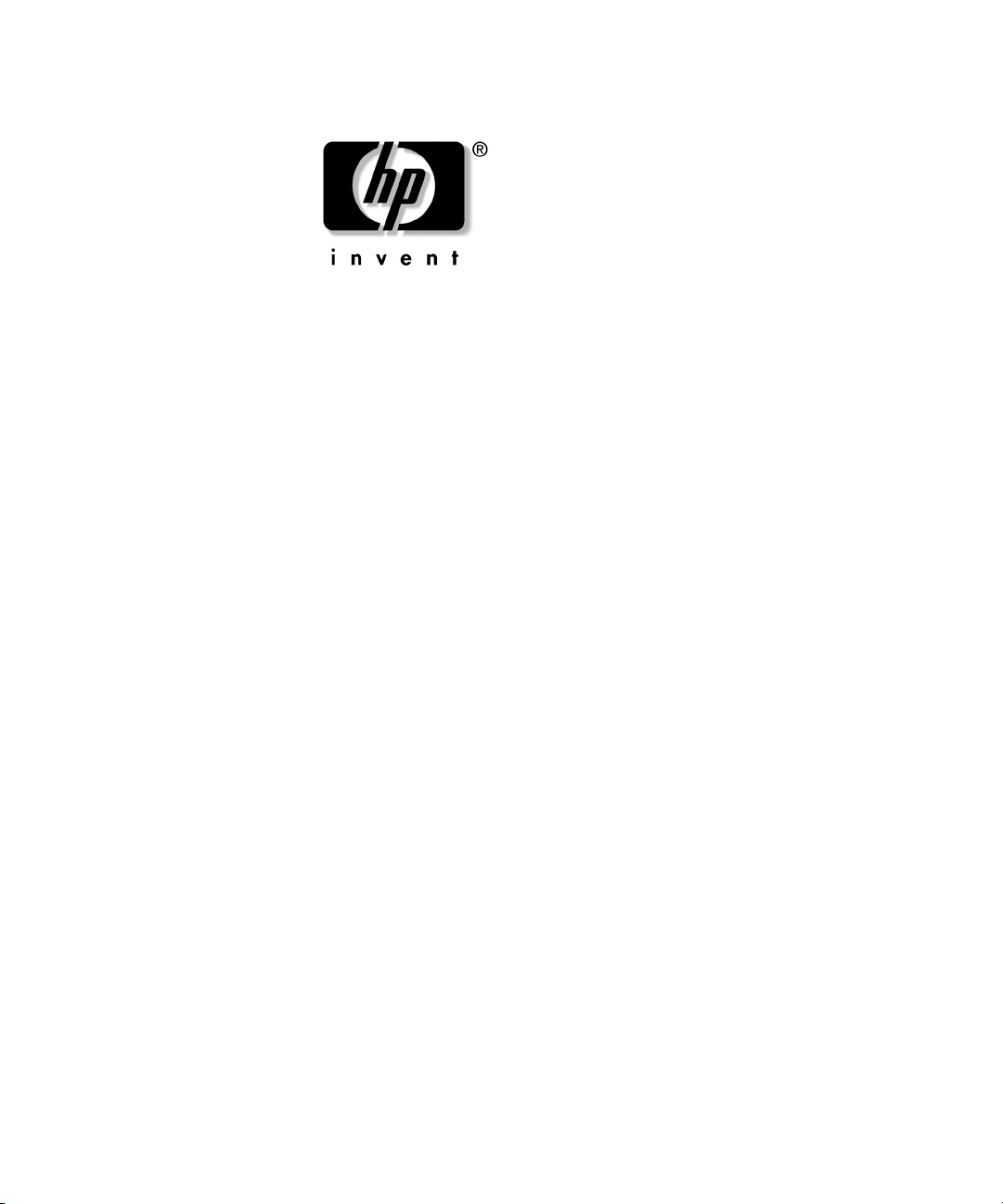
Píručka správy osobního
počítače
Stolní počítače pro obchodní účely
Číslo dokumentu: 312947-222
záí 2003
Tato příručka obsahuje definice a pokyny k použití funkcí
zabezpečení a strategie Intelligent Manageability, které jsou
u vybraných modelů předem nainstalovány.
Page 2
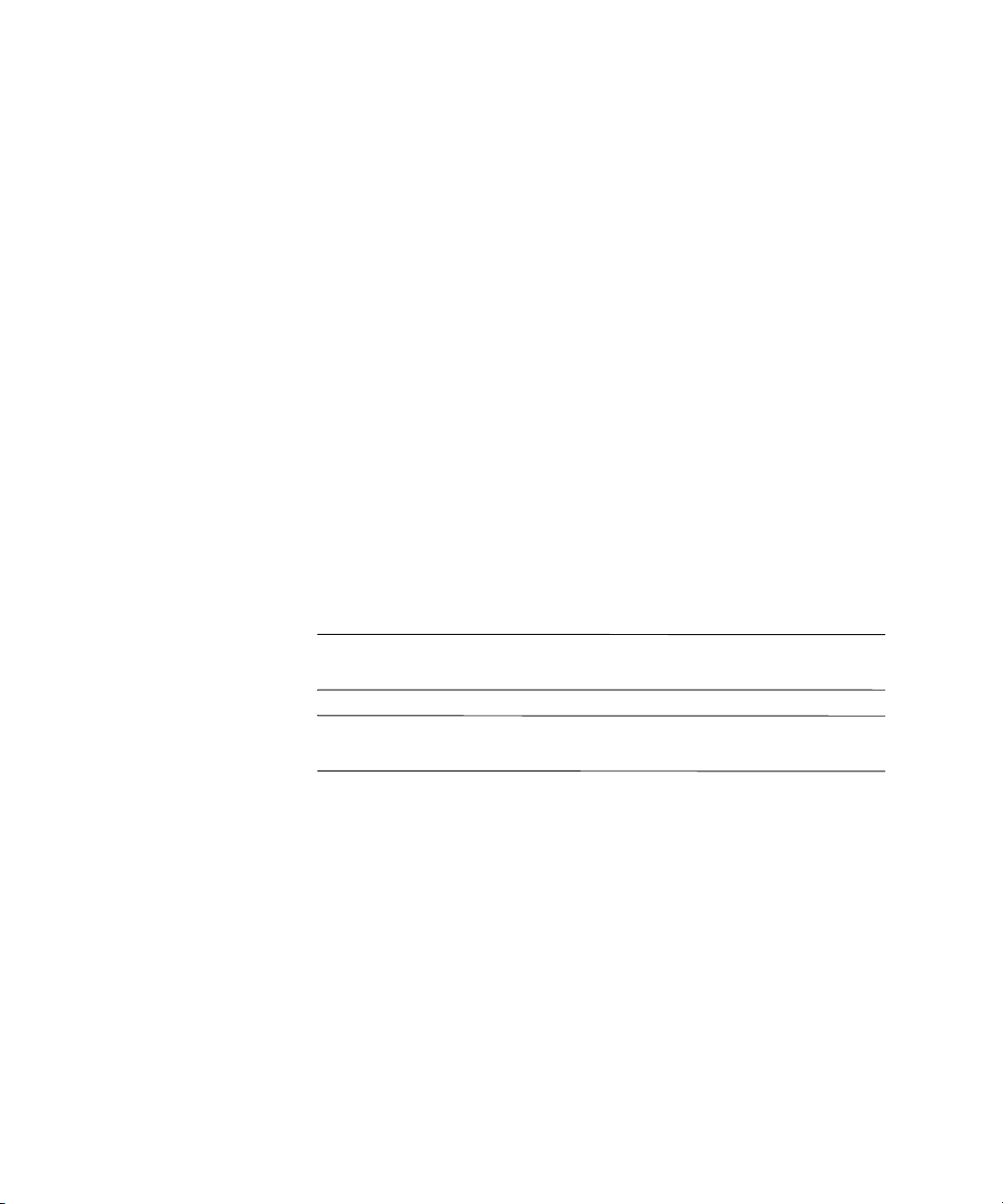
© 2003 Hewlett-Packard Development Company, L.P.
HP, Hewlett Packard a logo Hewlett-Packard jsou ochranné známky společnosti
Hewlett-Packard Company ve Spojených státech amerických a v dalších zemích.
Compaq a logo společnosti Compaq jsou ochranné známky společnosti
Hewlett-Packard Development Company, L.P. ve Spojených státech amerických
a v dalších zemích.
Microsoft, MS-DOS, Windows a Windows NT jsou ochranné známky
společnosti Microsoft Corporation ve Spojených státech amerických a v dalších
zemích.
Všechny ostatní názvy produktů zmíněné v této příručce mohou být ochrannými
známkami příslušných společností.
Společnost Hewlett-Packard nenese zodpovědnost za žádné technické nebo
redakční chyby či opomenutí vyskytující se v této příručce ani za žádné náhodné
či následné škody vyplývající z poskytnutí, předvádění nebo použití tohoto
materiálu. Informace jsou v tomto dokumentu poskytovány „tak jak jsou“,
bez jakékoli záruky, včetně (ale nikoli výhradně) předpokládaných záruk
prodejnosti a způsobilosti pro daný účel, a podléhají změnám bez předchozího
upozornění. Záruky na produkty společnosti HP jsou uvedeny v prohlášeních
o omezených zárukách na jednotlivé produkty. Žádné informace obsažené
v tomto dokumentu nelze považovat za rozšíření těchto záruk.
Informace obsažené v tomto dokumentu jsou vlastnictvím společnosti Compaq
a jsou chráněny autorskými právy. Tento dokument nesmí být fotokopírován,
reprodukován ani překládán do jiného jazyka po částech ani jako celek
bez předchozího písemného souhlasu společnosti Hewlett-Packard Company.
VAROVÁNÍ: Text označený tímto symbolem informuje, že nerespektování
Å
uvedených pokyn mže vést ke zranní nebo k ohrožení života.
UPOZORNNÍ: Text označený tímto symbolem informuje, že nerespektování
Ä
uvedených pokyn mže vést k poškození zaízení nebo ke ztrát dat.
Píručka správy osobního počítače
Stolní počítače pro obchodní účely
Druhé vydání (záí 2003)
Číslo dokumentu: 312947-222
Page 3
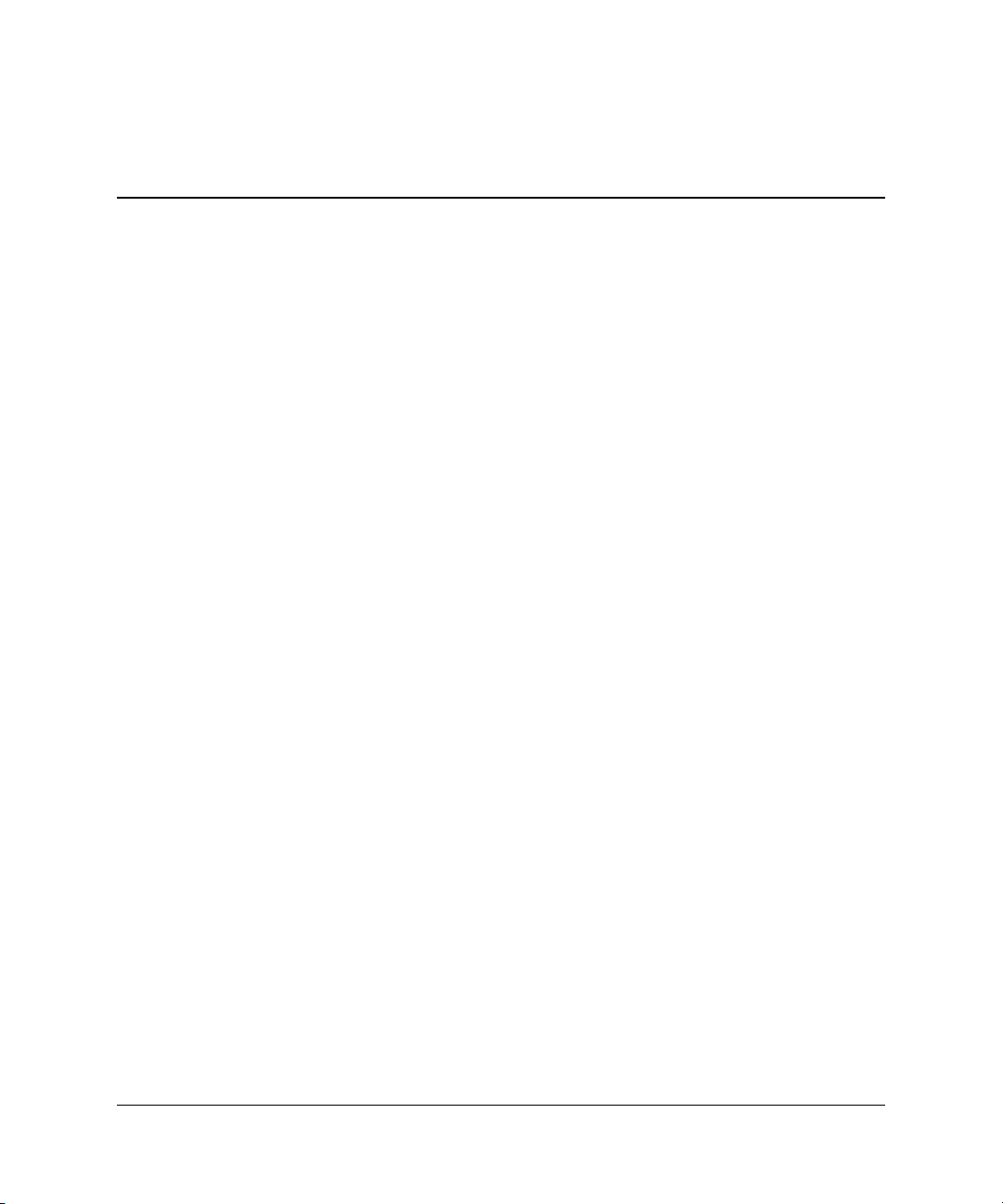
Obsah
Píručka správy osobního počítače
Počáteční konfigurace a zavedení . . . . . . . . . . . . . . . . . . . . . . . . . . . . . . . . . . . . . . . . . . . .2
Vzdálená instalace systému. . . . . . . . . . . . . . . . . . . . . . . . . . . . . . . . . . . . . . . . . . . . . . . . . 3
Aktualizace a správa softwaru. . . . . . . . . . . . . . . . . . . . . . . . . . . . . . . . . . . . . . . . . . . . . . . 4
Nástroj HP Client Manager Software. . . . . . . . . . . . . . . . . . . . . . . . . . . . . . . . . . . . . . 4
Řešení společnosti Altiris . . . . . . . . . . . . . . . . . . . . . . . . . . . . . . . . . . . . . . . . . . . . . . . 5
Nástroj Altiris PC Transplant Pro . . . . . . . . . . . . . . . . . . . . . . . . . . . . . . . . . . . . . . . . .6
Nástroj System Software Manager . . . . . . . . . . . . . . . . . . . . . . . . . . . . . . . . . . . . . . . .6
Program Proactive Change Notification . . . . . . . . . . . . . . . . . . . . . . . . . . . . . . . . . . . . 6
Aplikace ActiveUpdate. . . . . . . . . . . . . . . . . . . . . . . . . . . . . . . . . . . . . . . . . . . . . . . . . 7
Paměť ROM typu flash . . . . . . . . . . . . . . . . . . . . . . . . . . . . . . . . . . . . . . . . . . . . . . . . . 7
Vzdálená paměť ROM typu flash . . . . . . . . . . . . . . . . . . . . . . . . . . . . . . . . . . . . . . . . .8
HPQFlash . . . . . . . . . . . . . . . . . . . . . . . . . . . . . . . . . . . . . . . . . . . . . . . . . . . . . . . . . . .8
Paměť ROM s blokem pro bezpečné zavedení (FailSafe Boot Block ROM). . . . . . . . 8
Replikace nastavení . . . . . . . . . . . . . . . . . . . . . . . . . . . . . . . . . . . . . . . . . . . . . . . . . . 11
Dvoupolohový přepínač režimů napájení . . . . . . . . . . . . . . . . . . . . . . . . . . . . . . . . . . 19
Server WWW . . . . . . . . . . . . . . . . . . . . . . . . . . . . . . . . . . . . . . . . . . . . . . . . . . . . . . . 20
Stavební bloky a partneři . . . . . . . . . . . . . . . . . . . . . . . . . . . . . . . . . . . . . . . . . . . . . . 20
Evidence inventárních čísel a zabezpečení . . . . . . . . . . . . . . . . . . . . . . . . . . . . . . . . . . . . 21
Zabezpečení pomocí hesla . . . . . . . . . . . . . . . . . . . . . . . . . . . . . . . . . . . . . . . . . . . . . 25
Vytvoření hesla pro nastavení pomocí nástroje Computer Setup. . . . . . . . . . . . . . . . 25
Zadání hesla pro spuštění pomocí nástroje Computer Setup . . . . . . . . . . . . . . . . . . . 26
Embedded Security (Integrované zabezpečení) . . . . . . . . . . . . . . . . . . . . . . . . . . . . .30
DriveLock . . . . . . . . . . . . . . . . . . . . . . . . . . . . . . . . . . . . . . . . . . . . . . . . . . . . . . . . . . 40
Senzor zámku počítačové skříně. . . . . . . . . . . . . . . . . . . . . . . . . . . . . . . . . . . . . . . . .42
Zámek počítačové skříně (Smart Cover Lock). . . . . . . . . . . . . . . . . . . . . . . . . . . . . . 43
Master Boot Record Security (Hlavní spouštěcí záznam) . . . . . . . . . . . . . . . . . . . . .46
Před rozdělením nebo naformátováním aktuálního spouštěcího disku . . . . . . . . . . . 48
Zajištění pro lankový zámek. . . . . . . . . . . . . . . . . . . . . . . . . . . . . . . . . . . . . . . . . . . . 48
Technologie identifikace pomocí otisku prstů . . . . . . . . . . . . . . . . . . . . . . . . . . . . . . 49
Píručka správy osobního počítače www.hp.com iii
Page 4

Obsah
Zobrazení informací o selhání systému a jeho obnovení . . . . . . . . . . . . . . . . . . . . . . . . . 49
Nástroj Drive Protection System . . . . . . . . . . . . . . . . . . . . . . . . . . . . . . . . . . . . . . . . 49
Napájecí zdroj s ochranou proti přepětí . . . . . . . . . . . . . . . . . . . . . . . . . . . . . . . . . . .50
Tepelné čidlo. . . . . . . . . . . . . . . . . . . . . . . . . . . . . . . . . . . . . . . . . . . . . . . . . . . . . . . .50
Rejstík
iv www.hp.com Píručka správy osobního počítače
Page 5
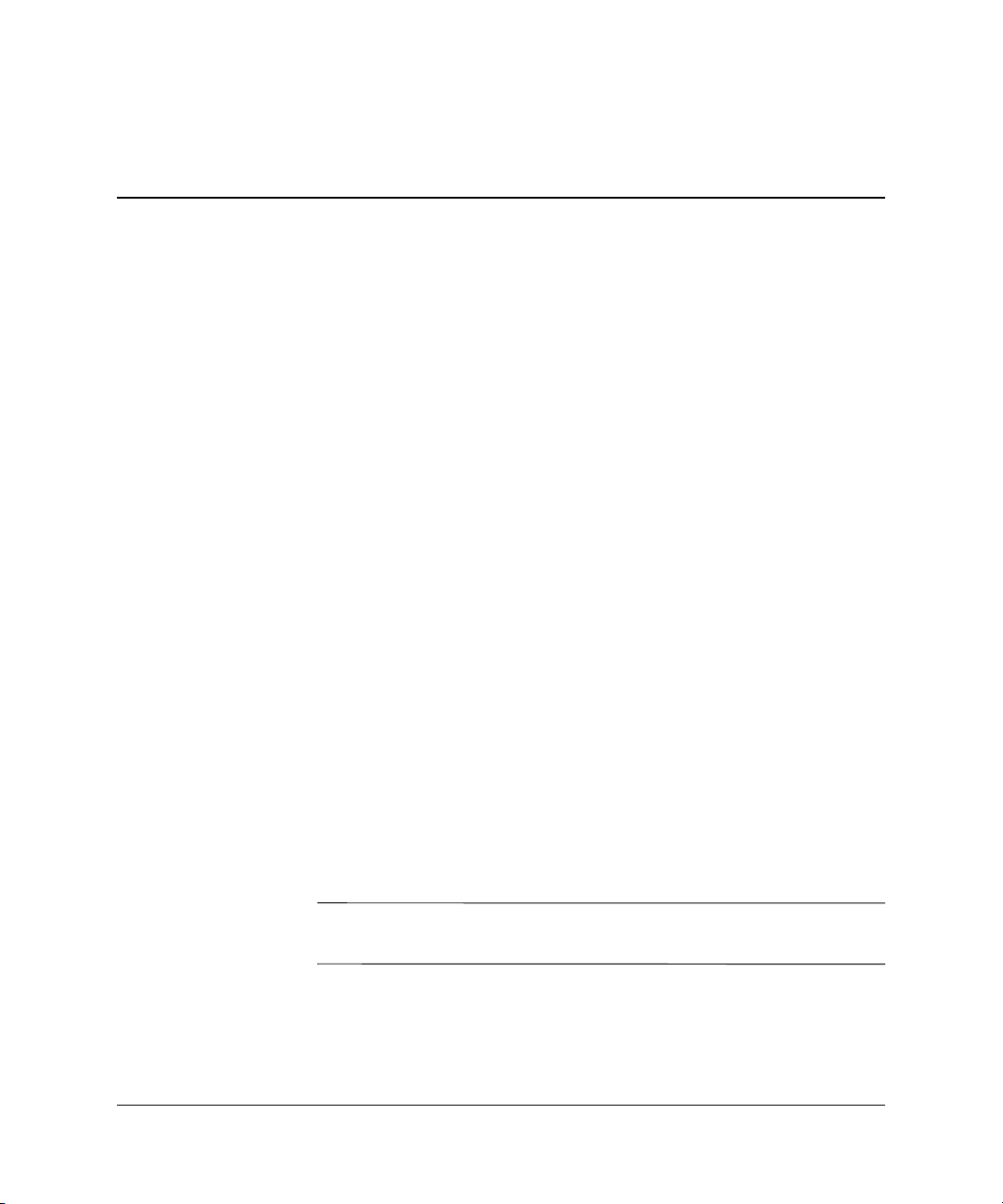
Píručka správy osobního počítače
Strategie HP Intelligent Manageability nabízí standardní řešení
pro správu a řízení stolních počítačů, pracovních stanic a notebooků
v síťovém prostředí. Společnost HP se stala průkopníkem v oblasti
správy stolních počítačů v roce 1995, kdy zavedla první stolní osobní
počítače umožňující úplnou správu. Společnost HP je držitelem
patentu na tuto technologii. Od té doby stojí společnost HP v čele
vývoje průmyslových standardů a infrastruktur potřebných k efektivnímu
zavádění, konfiguraci a správě stolních počítačů, pracovních stanic
a notebooků. Společnost HP úzce spolupracuje s předními výrobci
softwaru pro správu s cílem zajistit kompatibilitu strategie Intelligent
Manageability s těmito produkty. Strategie Intelligent Manageability
tvoří významný aspekt našeho jasného závazku poskytovat uživatelům
produkty pro životní cyklus počítače, které uživatelům pomáhají
v průběhu čtyř fází tohoto cyklu. Mezi tyto fáze patří plánování,
zavedení, správa a přechodné fáze.
Klíčové schopnosti a funkce správy stolních počítačů jsou následující:
■
počáteční konfigurace a zavedení,
■
vzdálená instalace systému,
■
aktualizace a správa softwaru,
■
použití paměti ROM typu flash,
■
evidence inventárních čísel a zabezpečení,
■
zobrazení informací o selhání systému a jeho obnovení.
Podpora konkrétních funkcí popsaných v této příručce se může lišit
✎
v závislosti na modelu nebo verzi softwaru.
Píručka správy osobního počítače www.hp.com 1
Page 6
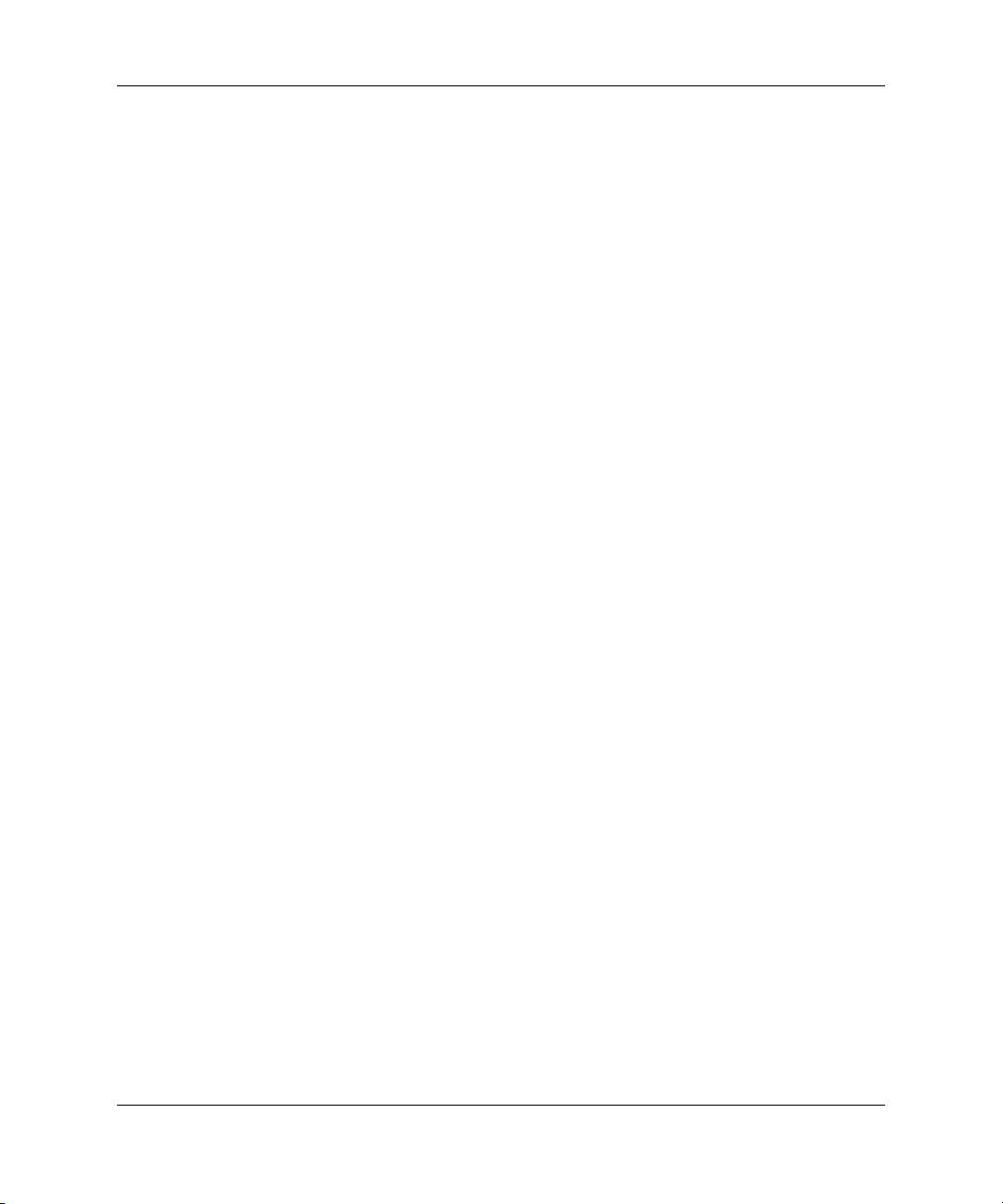
Píručka správy osobního počítače
Počáteční konfigurace a zavedení
Počítač je dodán s předem instalovanou bitovou kopií (snímkem)
systémového softwaru. Po krátkém procesu rozdělení softwaru
na jednotlivé aplikace je počítač připraven k použití.
Je možné, že předem instalovanou bitovou kopii softwaru budete chtít
nahradit vlastní sadou systémového softwaru s aplikacemi. Existuje
několik metod zavedení vlastní bitové kopie softwaru. Mezi ně patří:
■
instalace dalších softwarových aplikací po rozdělení předem
instalované bitové kopie softwaru na jednotlivé aplikace,
■
použití nástrojů pro zavedení softwaru, jako například Altiris
Deployment Solution™, k nahrazení předem nainstalovaného
softwaru vlastní bitovou kopií softwaru,
■
použití procesu kopírování disků ke kopírování obsahu jednoho
pevného disku na druhý.
Optimální metoda zavedení závisí na používaném prostředí a procesech
informačních technologií. Informace, které vám pomohou při výběru
nejlepší metody zavedení, najdete v části PC Deployment (Zavedení
počítače) na webovém serveru HP Lifecycle Solutions (Řešení
společnosti HP pro životní cykly)
http://h18000.www1.hp.com/solutions/pcsolutions
(
).
Instalace založená na disku CD-ROM Restore Plus! a hardware
s rozhraním ACPI poskytují další pomoc při obnově systémového
softwaru, správě konfigurace, odstraňování potíží a řízení spotřeby.
2 www.hp.com Píručka správy osobního počítače
Page 7
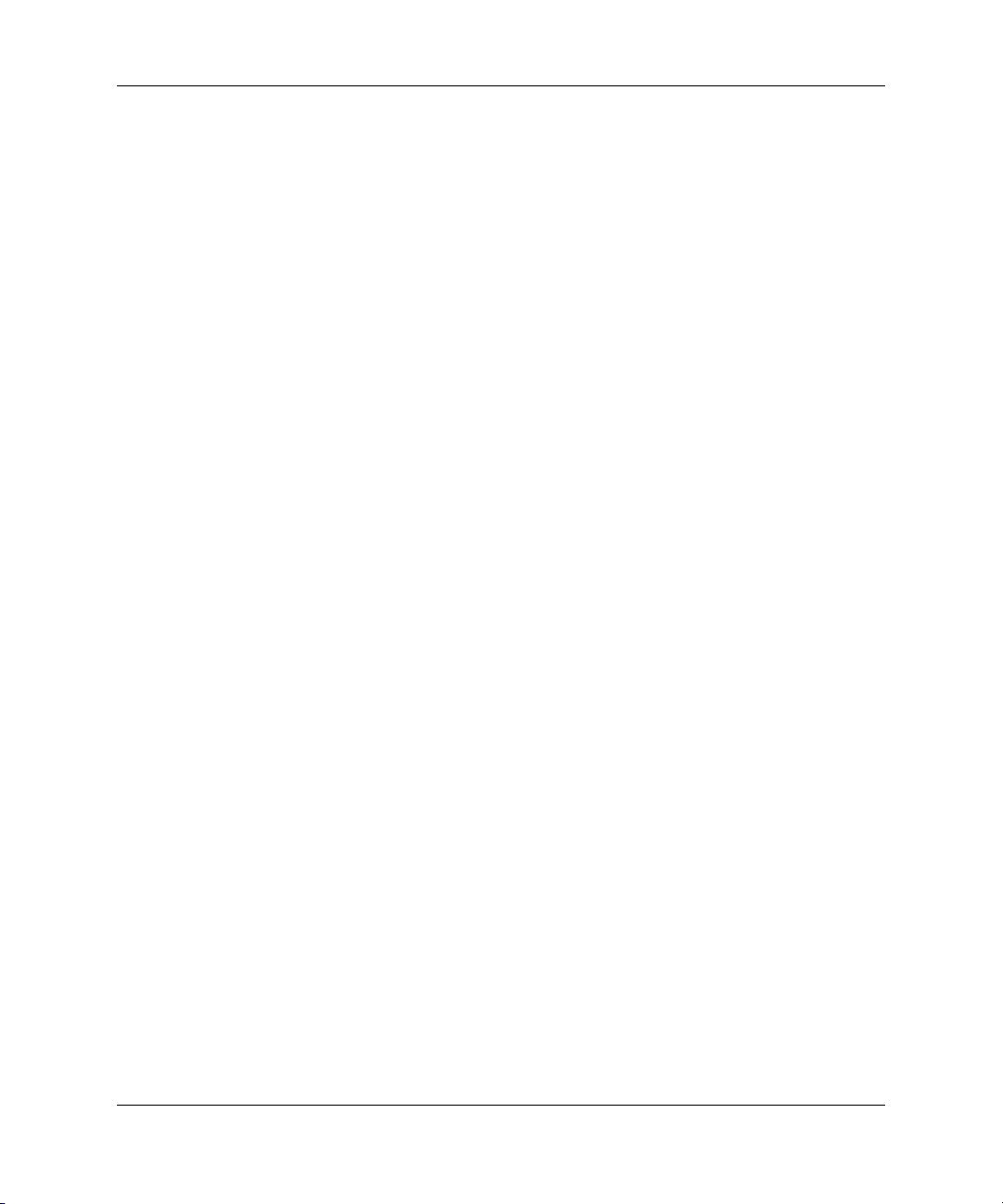
Vzdálená instalace systému
Vzdálená instalace systému umožňuje spouštět a nastavovat systém
pomocí informací o konfiguraci a softwaru umístěných na síťovém
serveru, a to pomocí prostředí PXE (Preboot Execution Environment).
Funkce vzdálené instalace systému obvykle slouží jako nástroj
pro nastavení a konfiguraci systému a lze ji použít pro následující úlohy:
■
formátování pevného disku,
■
zavedení softwaru v jednom nebo více nových počítačích,
■
vzdálená aktualizace systému BIOS v paměti ROM typu flash
„Vzdálená pam ROM typu flash na stránce 8“
(
■
konfigurace nastavení systému BIOS.
Píručka správy osobního počítače
),
Chcete-li spustit vzdálenou instalaci systému, stiskněte klávesu
F12
poté,
co se v pravém dolním rohu obrazovky s logem společnosti HP zobrazí
zpráva F12 = Network Service Boot (F12 = Spuštění ze sítě). Dále
postupujte podle pokynů na obrazovce. Výchozí pořadí spouštění je
nastavení konfigurace systému BIOS, které lze změnit tak, aby vždy
docházelo k pokusu o spuštění pomocí prostředí PXE.
Společnosti HP a Altiris, Inc. uzavřely partnerství s cílem poskytovat
nástroje, které usnadní zavedení a správu podnikových počítačů, sníží
časovou náročnost těchto procesů, podstatně sníží celkové náklady
na vlastnictví a učiní z počítačů společnosti HP klientské počítače
s nejsnadnější správou v podnikovém prostředí.
Píručka správy osobního počítače www.hp.com 3
Page 8
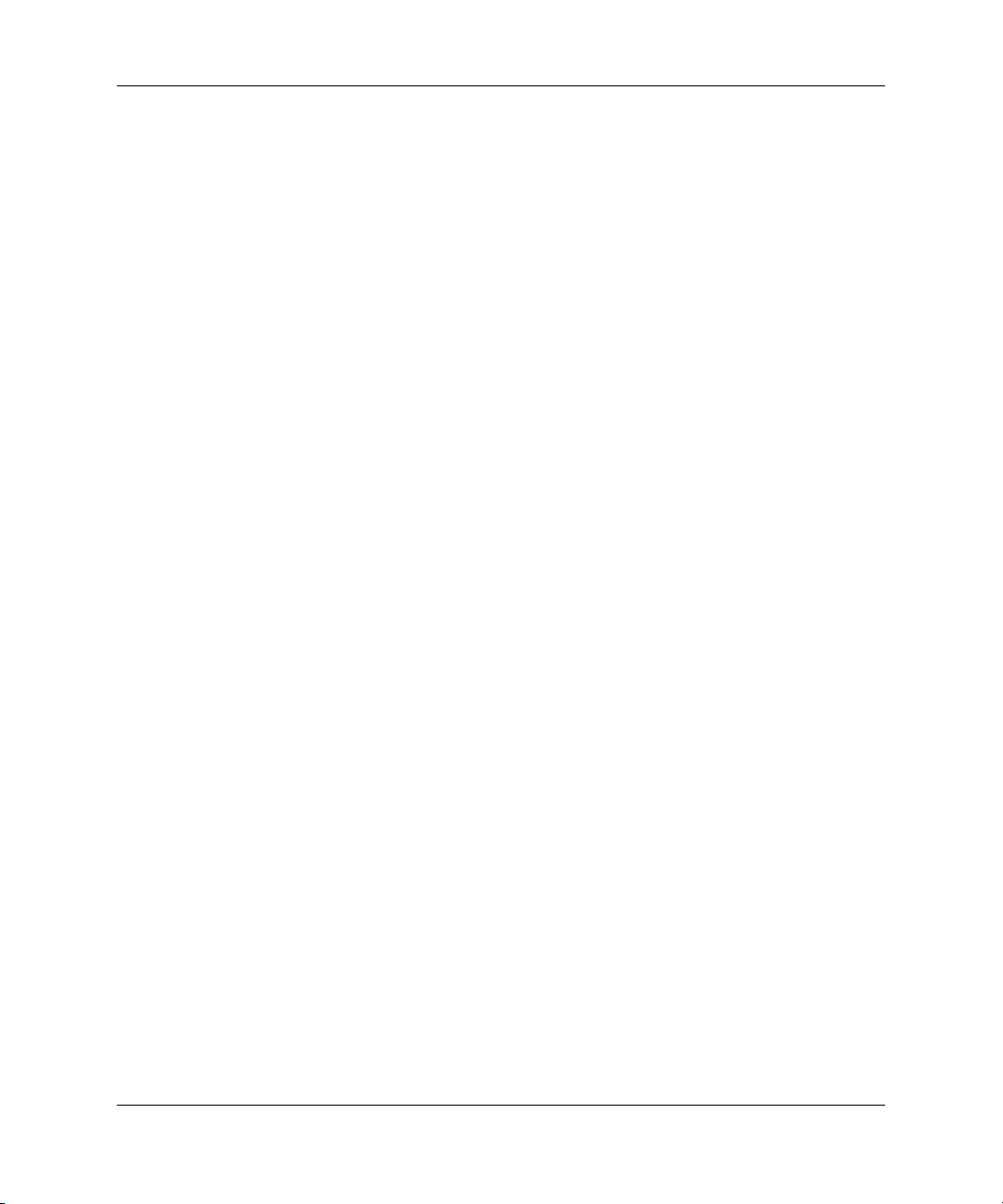
Píručka správy osobního počítače
Aktualizace a správa softwaru
Společnost HP poskytuje několik nástrojů pro správu a aktualizaci
softwaru ve stolních počítačích a pracovních stanicích. Jsou to
nástroje Altiris, Altiris PC Transplant Pro, HP Client Manager
Software (řešení společnosti Altiris), System Software Manager,
Proactive Change Notification a ActiveUpdate.
Nástroj HP Client Manager Software
Inteligentní nástroj HP Client Manager Software (HP CMS) úzce
integruje technologii HP Intelligent Manageability v rámci nástroje
Altiris a poskytuje tak vynikající funkce pro správu hardwaru zařízení
společnosti HP pro přístup. Patří k nim následující funkce:
■
podrobné zobrazení inventáře hardwaru pro správu prostředků,
■
sledování a diagnostika stavu osobního počítače,
■
aktivní upozorňování na změny hardwaru,
■
podávání zpráv (prostřednictvím webu) o důležitých událostech,
jako jsou například varování týkající se teploty počítače nebo
výstrahy týkající se paměti,
■
vzdálená aktualizace systémového softwaru, například ovladačů
zařízení a systému ROM BIOS,
■
vzdálená změna pořadí spouštění.
Další informace o nástroji HP Client Manager naleznete na adrese
http://h18000.www1.hp.com/im/client_mgr.html
4 www.hp.com Píručka správy osobního počítače
.
Page 9
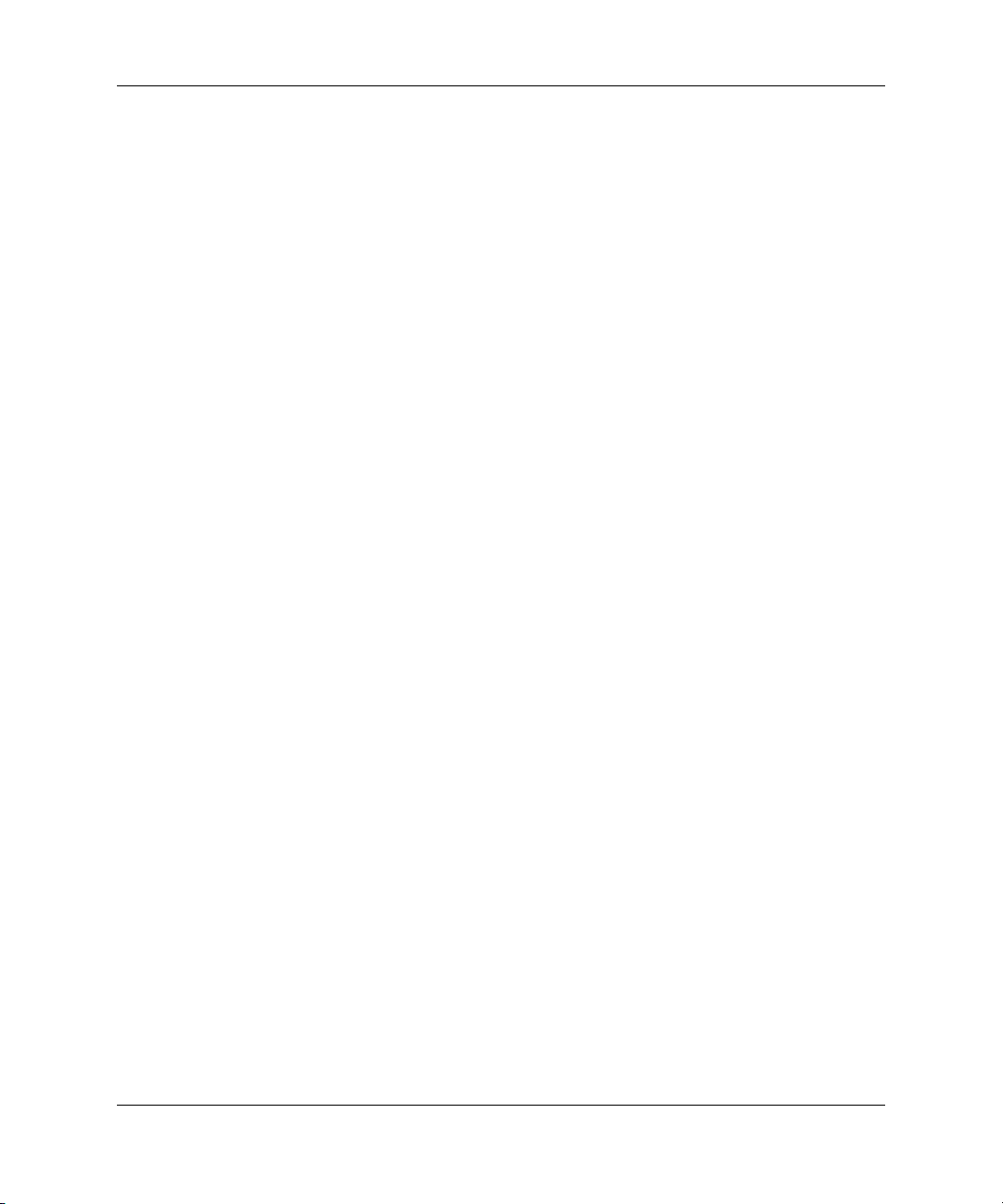
ešení společnosti Altiris
Píručka správy osobního počítače
Řešení HP Client Management Solutions nabízejí centralizovanou správu
hardwaru klientských zařízení HP pro všechny oblasti životního cyklu IT.
■
Správa inventáře a prostředků
❏
Vyhovění licenci na software
❏
Sledování počítače a hlášení
❏
Leasingová smlouva, opravy sledování majetku
■
Zavedení a přenesení
❏
Přenesení v systémech Microsoft Windows 2000 nebo
Windows XP Professional nebo Home Edition
❏
Zavedení systému
❏
Přenesení personality (osobní nastavení a úpravy)
■
Technická podpora a řešení problémů
❏
Správa lístků technické podpory
❏
Vzdálené odstraňování potíží
❏
Vzdálené řešení problémů
❏
Obnovení klienta po havárii
■
Správa softwaru a operací
❏
Neustálá správa plochy
❏
Zavedení softwaru systému HP
❏
Automatické opravy aplikací
U vybraných modelů stolních počítačů a notebooků je agent pro správu
Altiris dodáván jako součást továrně instalované bitové kopie (snímku).
Tento agent umožňuje komunikovat s řešením Altiris Development
Solution, které lze použít k zavedení nového hardwaru nebo přenesení
personality do nového operačního systému pomocí průvodců se snadným
ovládáním. Řešení Altiris poskytují funkce pro snadnou distribuci softwaru.
Pokud jsou použita spolu s nástrojem System Software Manager nebo
HP Client Manager, mohou správci také aktualizovat systém ROM BIOS
a ovladače zařízení z centrální konzoly.
Další informace najdete na webu
Píručka správy osobního počítače www.hp.com 5
http://www.hp.com/go/easydeploy
.
Page 10
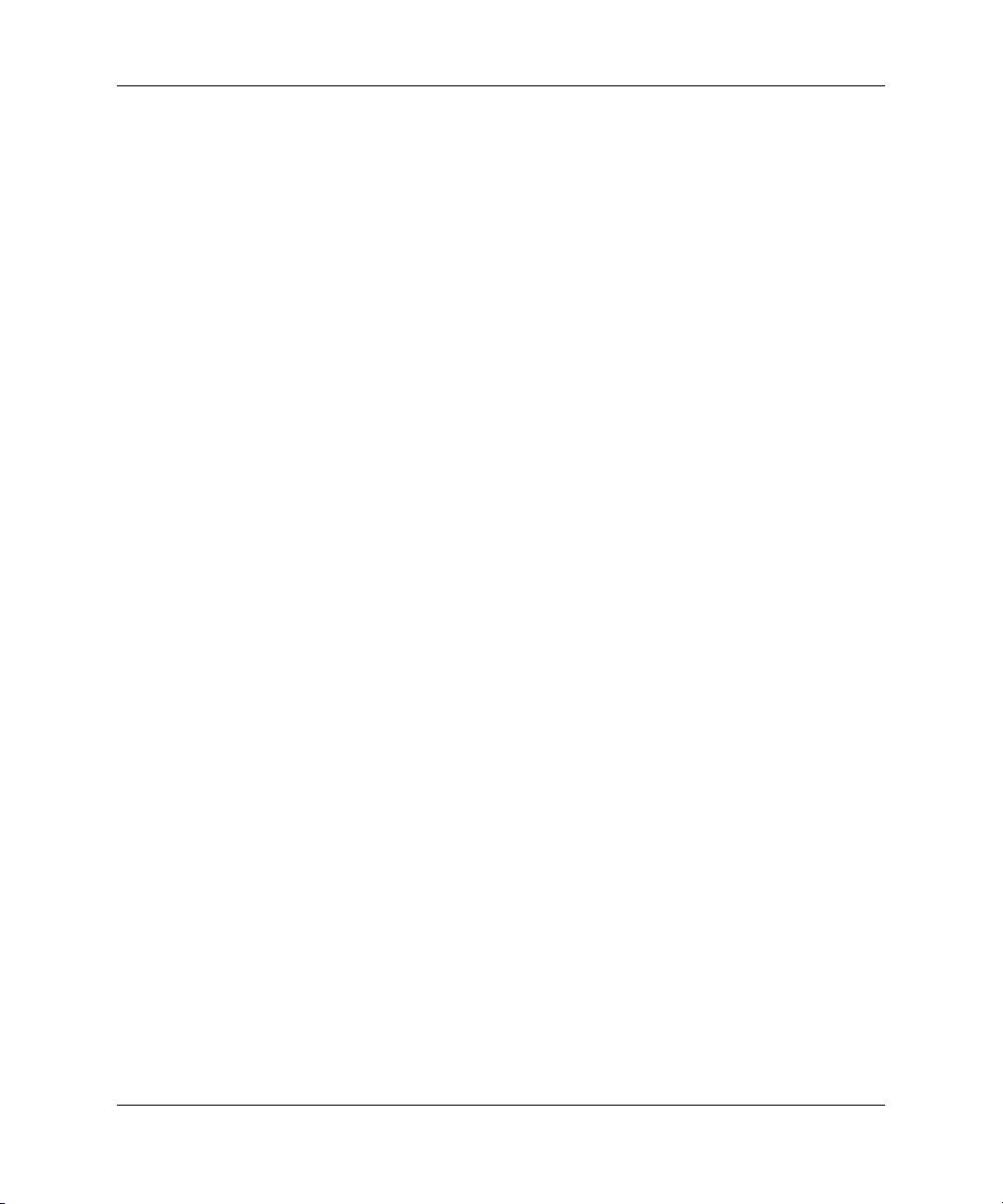
Píručka správy osobního počítače
Nástroj Altiris PC Transplant Pro
Nástroj Altiris PC Transplant Pro umožňuje bezproblémové přenesení
osobních počítačů do nového prostředí tak, že zachová původní nastavení,
předvolby a data. Přenos je rychlý a snadný. Inovace již nebudou trvat
hodiny či dny, ale pouze minuty, a stolní počítač bude vypadat a fungovat
přesně tak, jak uživatelé očekávají.
Další informace a podrobnosti týkající se stažení plně funkční
30denní zkušební verze naleznete na adrese
http://h18000.www1.hp.com/im/prodinfo.html#deploy
Nástroj System Software Manager
Nástroj System Software Manager (SSM) umožňuje aktualizovat
systémový software ve více počítačích současně. Po spuštění v systému
klientského počítače nástroj SSM zjistí verze softwaru i hardwaru
a poté aktualizuje příslušný software z hlavního úložiště, nazývaného
také úložiště souborů. Verze ovladačů podporované nástrojem SSM
jsou na webovém serveru umožňujícím stažení ovladačů a na disku
CD-ROM Support Software (Podpůrný software) označeny zvláštní
ikonou. Další informace o nástroji SSM a možnost jeho stažení
naleznete na adrese
http://h18000.www1.hp.com/im/ssmwp.html
.
.
Program Proactive Change Notification
Program Proactive Change Notification používá webový server
Subscriber's Choice a umožňuje aktivní a automatické provádění
následujících úloh:
■
Odesílání e-mailových zpráv PCN (Proactive Change Notification),
které upozorňují na změny hardwaru a softwaru u většiny komerčních
počítačů a serverů, a to až 60 dní předem.
■
Odesílání e-mailových zpráv obsahujících zprávy typu Customer
Bulletins, Customer Advisories, Customer Notes, Security Bulletins
a Driver Alerts pro většinu komerčních počítačů a serverů.
Můžete vytvořit vlastní profil a zajistit tak, že budete dostávat pouze
informace vztahující se ke specifickému prostředí informačních
technologií (IT). Další informace o programu Proactive Change
Notification a možnost vytvoření upraveného profilu najdete na webu
http://www.hp.com/go/pcn.
6 www.hp.com Píručka správy osobního počítače
Page 11
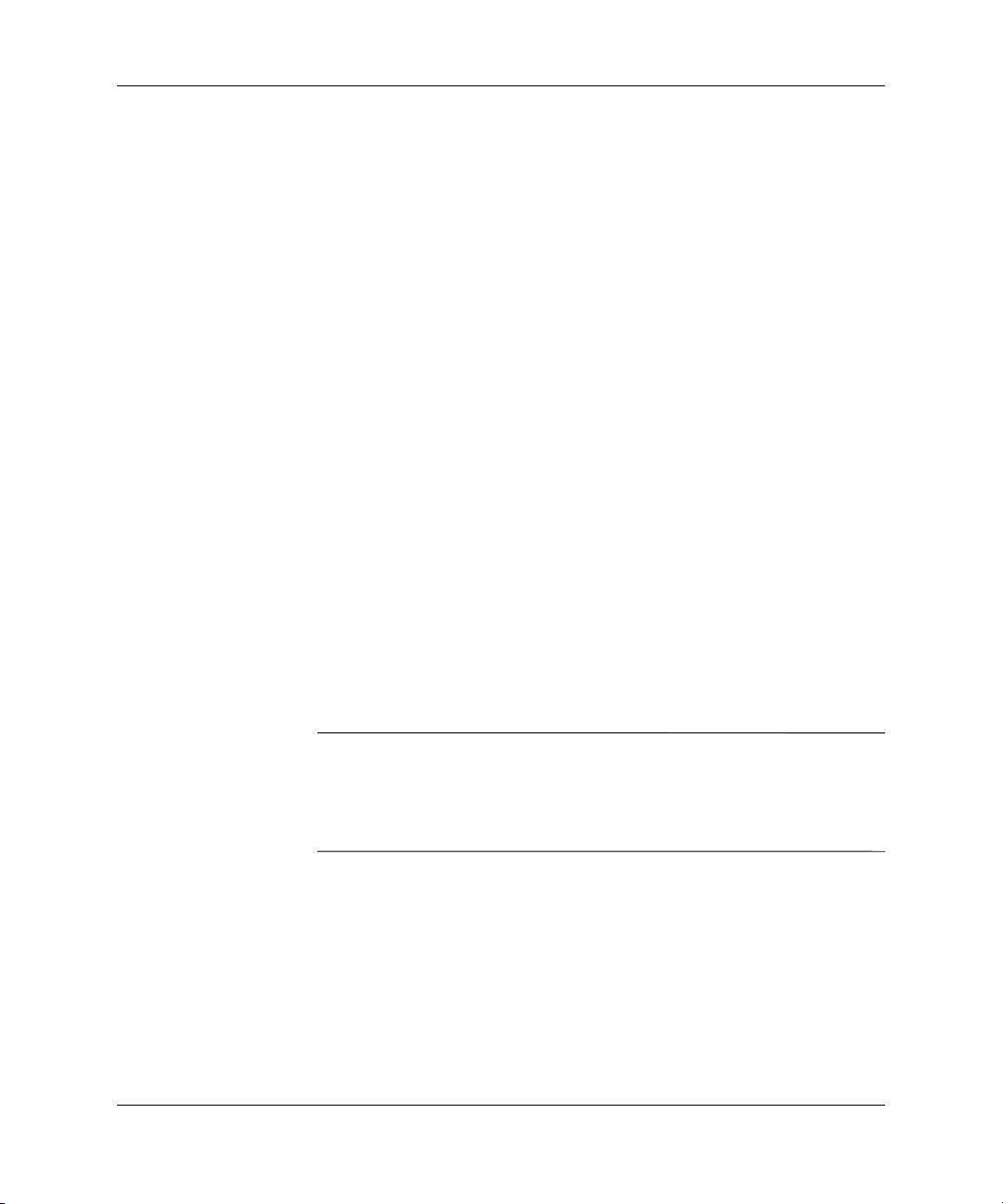
Aplikace ActiveUpdate
Aplikace ActiveUpdate je klientská aplikace společnosti HP.
Klient ActiveUpdate je spuštěn v místním systému a pomocí profilu
definovaného uživatelem aktivně a automaticky stahuje aktualizace
softwaru pro většinu komerčních počítačů a serverů společnosti HP.
Tyto stažené softwarové aktualizace lze inteligentně zavést do počítačů,
pro které jsou určeny, pomocí programů HP Client Manager Software
a System Software Manager.
Chcete-li zjistit další informace o programu ActiveUpdate, stáhnout
jej a vytvořit si vlastní profil, přejděte na adresu
http://h18000.www1.hp.com/products/servers/management/active
update/index.html
Pam ROM typu flash
Píručka správy osobního počítače
.
Počítač je dodáván s programovatelnou pamětí ROM (Read Only Memory)
typu flash. Vytvoříte-li pomocí nástroje Computer Setup (F10) heslo
pro nastavení, můžete paměť ROM chránit před nechtěnou aktualizací
nebo neúmyslným přepsáním. To je důležité k zajištění provozní
integrity počítače. Jestliže chcete nebo potřebujete inovovat paměť
ROM, můžete postupovat následujícím způsobem:
■
Objednejte si u společnosti HP disketu s inovací ROMPaq.
■
Stáhněte si nejnovější bitové kopie inovace ROMPaq na adrese
http://h18000.www1.hp.com/im/ssmwp.html
UPOZORNÌNÍ: Chcete-li zajistit maximální ochranu pamti ROM,
Ä
vytvote heslo pro nastavení. Toto heslo brání neoprávnným inovacím
pamti ROM. Nástroj System Software Manager umožuje správci systému
nastavit heslo pro nastavení u nkolika počítač současn. Další informace
naleznete na adrese
http://h18000.www1.hp.com/im/ssmwp.html
.
.
Píručka správy osobního počítače www.hp.com 7
Page 12
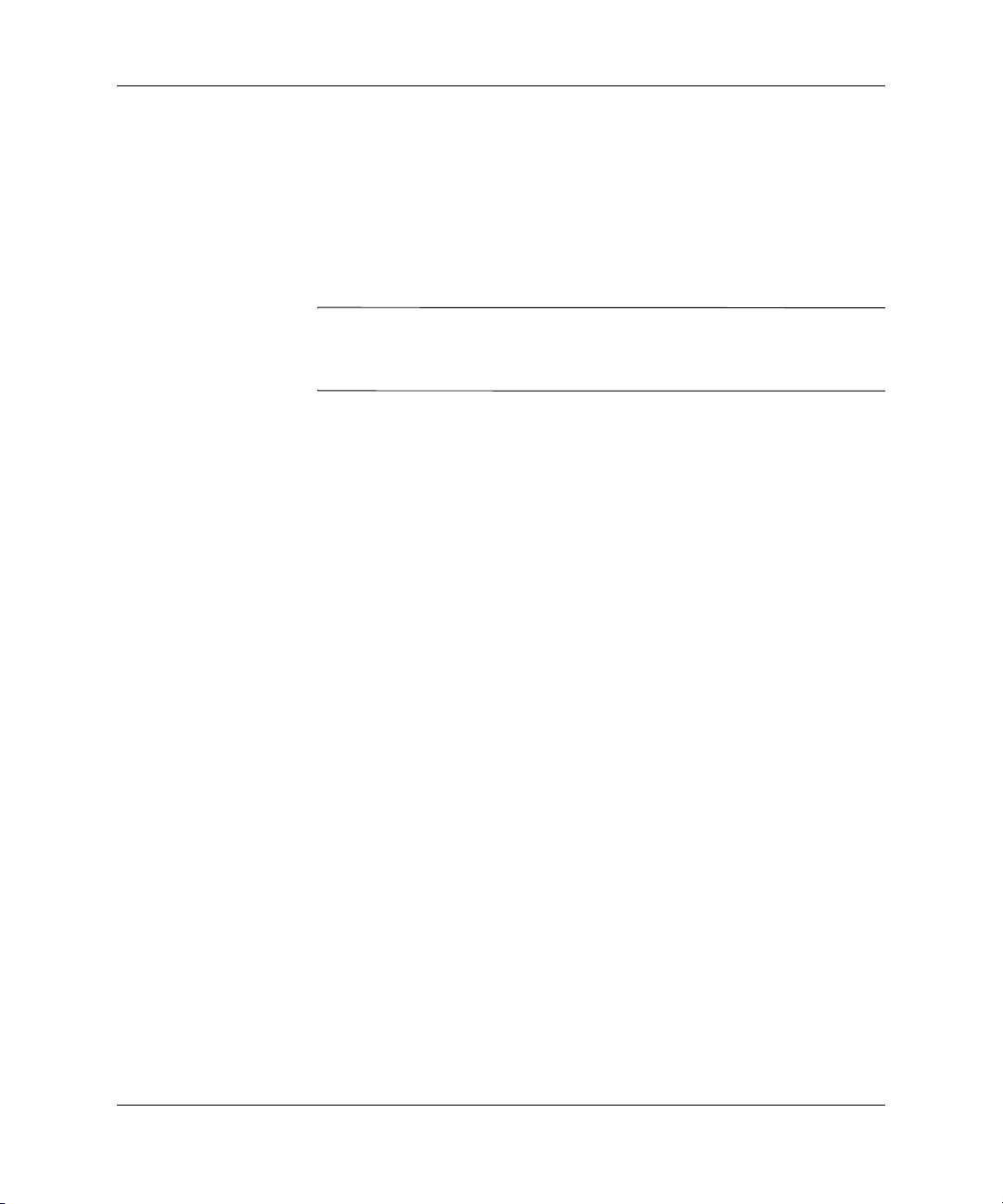
Píručka správy osobního počítače
Vzdálená pam ROM typu flash
Vzdálená aktualizace paměti ROM typu flash umožňuje správci
systému bezpečně aktualizovat paměť ROM ve vzdálených počítačích
HP přímo z centrální konzoly pro správu sítě. Provedení tohoto úkolu
vzdáleně ve více počítačích zajistí jednotné zavedení a větší kontrolu
nad bitovými kopiemi paměti ROM v počítačích HP v síti. Zlepší se
také produktivita a sníží celkové náklady na vlastnictví.
Chcete-li použít vzdálenou paměť ROM typu flash, musí být počítač
✎
zapnut nebo aktivován pomocí funkce Remote Wakeup (Vzdálené
spuštění).
Další informace o vzdálené paměti ROM typu flash naleznete v části
věnované nástroji HP Client Manager Software nebo System Software
Manager na serveru
http://h18000.www1.hp.com/im/prodinfo.html
HPQFlash
Nástroj HPQFlash slouží k místní aktualizaci nebo obnovení
systémové paměti ROM v jednotlivých počítačích prostřednictvím
systému Windows.
.
Další informace o nástroji HPQFlash najdete na webu
http://h18000.www1.hp.com/support/files/hpcpqdt/us/download/
18607.html
.
Pam ROM s blokem pro bezpečné zavedení
(FailSafe Boot Block ROM)
Paměť ROM s blokem pro bezpečné zavedení (FailSafe Boot Block ROM)
umožňuje obnovení systému při velmi nepravděpodobném případě
selhání paměti ROM typu flash, například při výpadku napájení
v průběhu aktualizace paměti ROM. Zaváděcí blok je část paměti ROM
chráněná před aktualizací typu flash, která při každém zapnutí počítače
kontroluje a ověřuje funkčnost systémové paměti ROM typu flash.
■
Pokud je systémová paměť ROM platná, systém se normálně spustí.
■
Jestliže kontrola ověření systémové paměti ROM selže, zabezpečí
paměť ROM s blokem pro bezpečné zavedení (FailSafe Boot
Block ROM) dostatečnou podporu ke spuštění systému z diskety
ROMPaq, která systémové paměti ROM poskytne platnou
bitovou kopii softwaru.
8 www.hp.com Píručka správy osobního počítače
Page 13
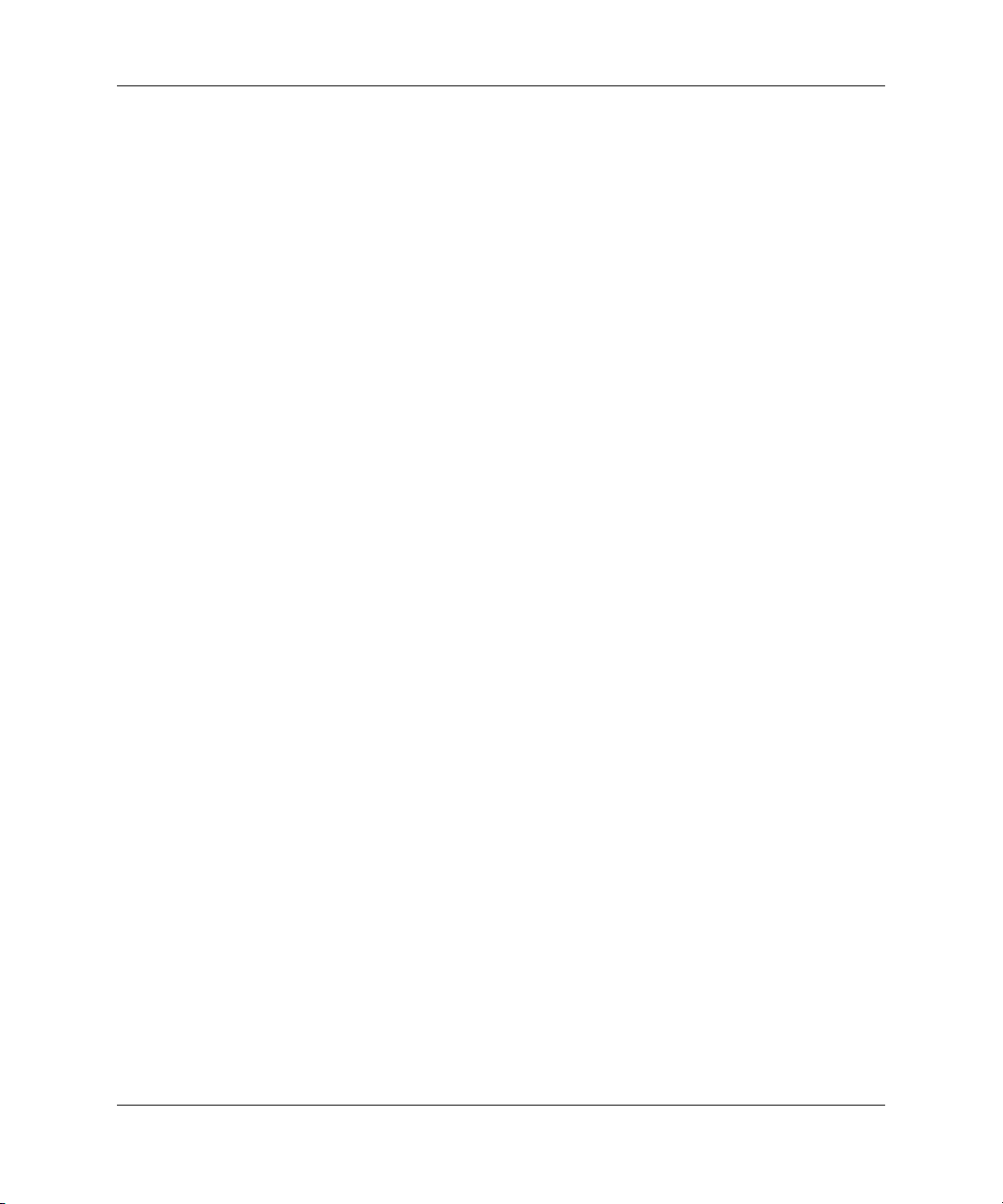
Píručka správy osobního počítače
V případě, že zaváděcí blok zjistí neplatnou systémovou paměť ROM,
kontrolka napájení osmkrát ČERVENĚ zabliká vždy po 1 sekundě
s dvousekundovou pauzou. Zároveň osmkrát zazní zvukový signál.
Na obrazovce se zobrazí zpráva režimu obnovení zaváděcím blokem
paměti ROM (u některých modelů).
Systém, který přešel do režimu obnovení zaváděcím blokem paměti ROM,
obnovíte provedením následujících kroků:
1. Pokud je v disketové jednotce disketa, vyjměte ji a vypněte napájení.
2. Do disketové jednotky vložte disketu ROMPaq.
3. Zapněte počítač.
4. Jestliže nebyla žádná disketa ROMPaq nalezena, zobrazí se výzva
k jejímu vložení a restartování počítače.
5. Pokud bylo vytvořeno heslo pro nastavení, rozsvítí se indikátor
klávesy Caps Lock a zobrazí se výzva k zadání hesla.
6. Zadejte heslo pro nastavení.
7. Dojde-li k úspěšnému spuštění systému z diskety
a přeprogramování paměti ROM, rozsvítí se tři indikátory
na klávesnici. Úspěšné ukončení bude signalizováno také sledem
zvyšujících se zvukových signálů.
8. Vyjměte disketu a vypněte počítač.
9. Znovu zapněte počítač. Dojde k jeho restartování.
V následující tabulce jsou uvedeny různé kombinace indikátorů
na klávesnici používané zaváděcím blokem paměti ROM (je-li k počítači
připojena klávesnice PS/2), význam jednotlivých kombinací a stav
či požadovaná činnost.
Píručka správy osobního počítače www.hp.com 9
Page 14
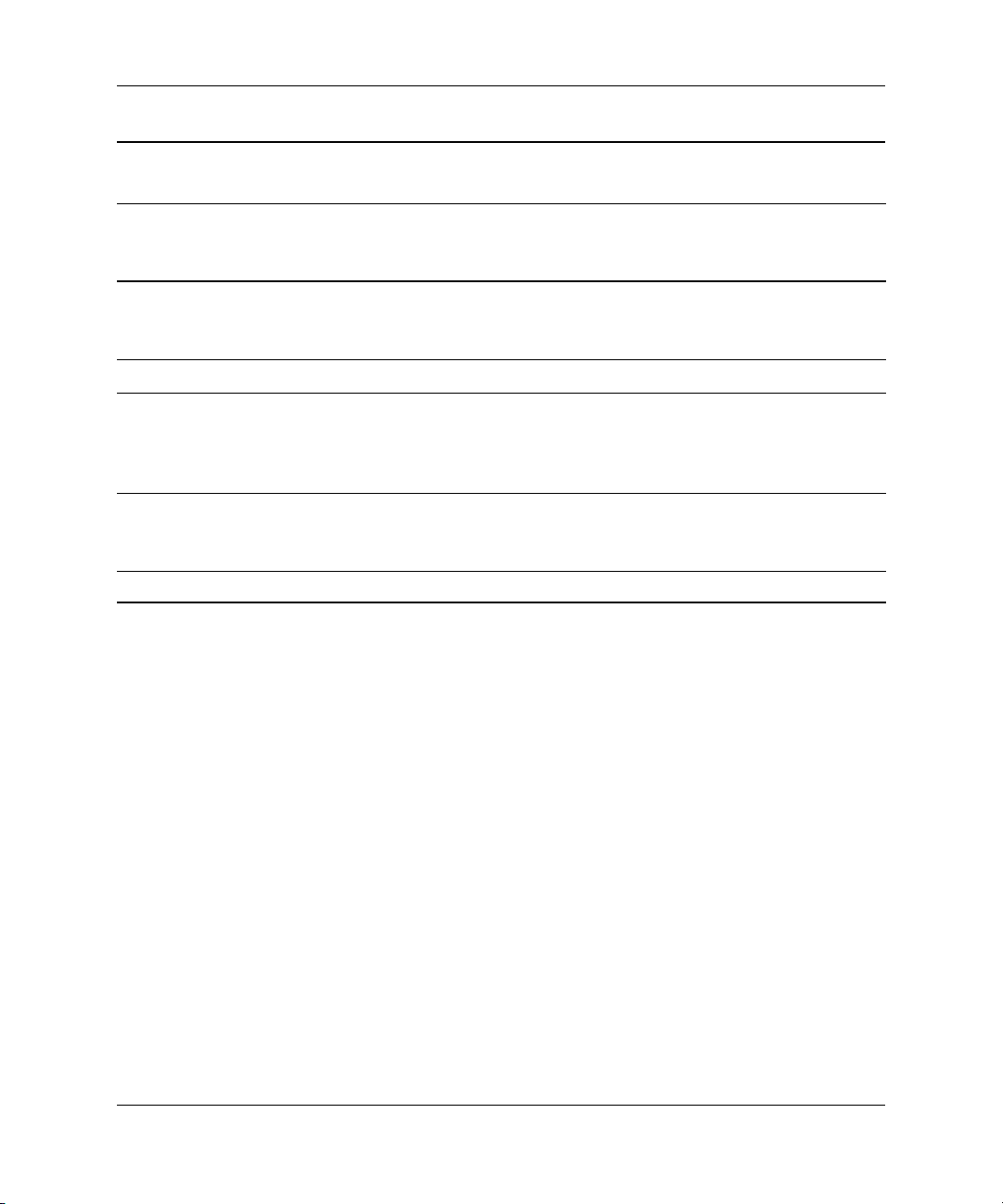
Píručka správy osobního počítače
Kombinace indikátor na klávesnici používané zavádcím blokem
pamti ROM
Režim bloku
pro bezpečné
zavedení
Num Lock Zelená Svítí Disketa ROMPaq nebyla nalezena,
Caps Lock Zelená Svítí Zadejte heslo.
Num, Caps,
Scroll Lock
Num, Caps,
Scroll Lock
U klávesnic USB diagnostické indikátory neblikají.
✎
Barva
indikátoru
na klávesnici
Zelená Blikají jeden
Zelená Svítí Aktualizace zavádcího bloku
Činnost
indikátoru
na klávesnici Stav nebo význam
je chybná nebo jednotka není
pipravena.
Klávesnice je zamknuta
po druhém, Num
Lock, Caps Lock,
Scroll Lock.
v síovém režimu.
pamti ROM probhla úspšn.
Vypnte počítač a znovu jej zapnte.
10 www.hp.com Píručka správy osobního počítače
Page 15
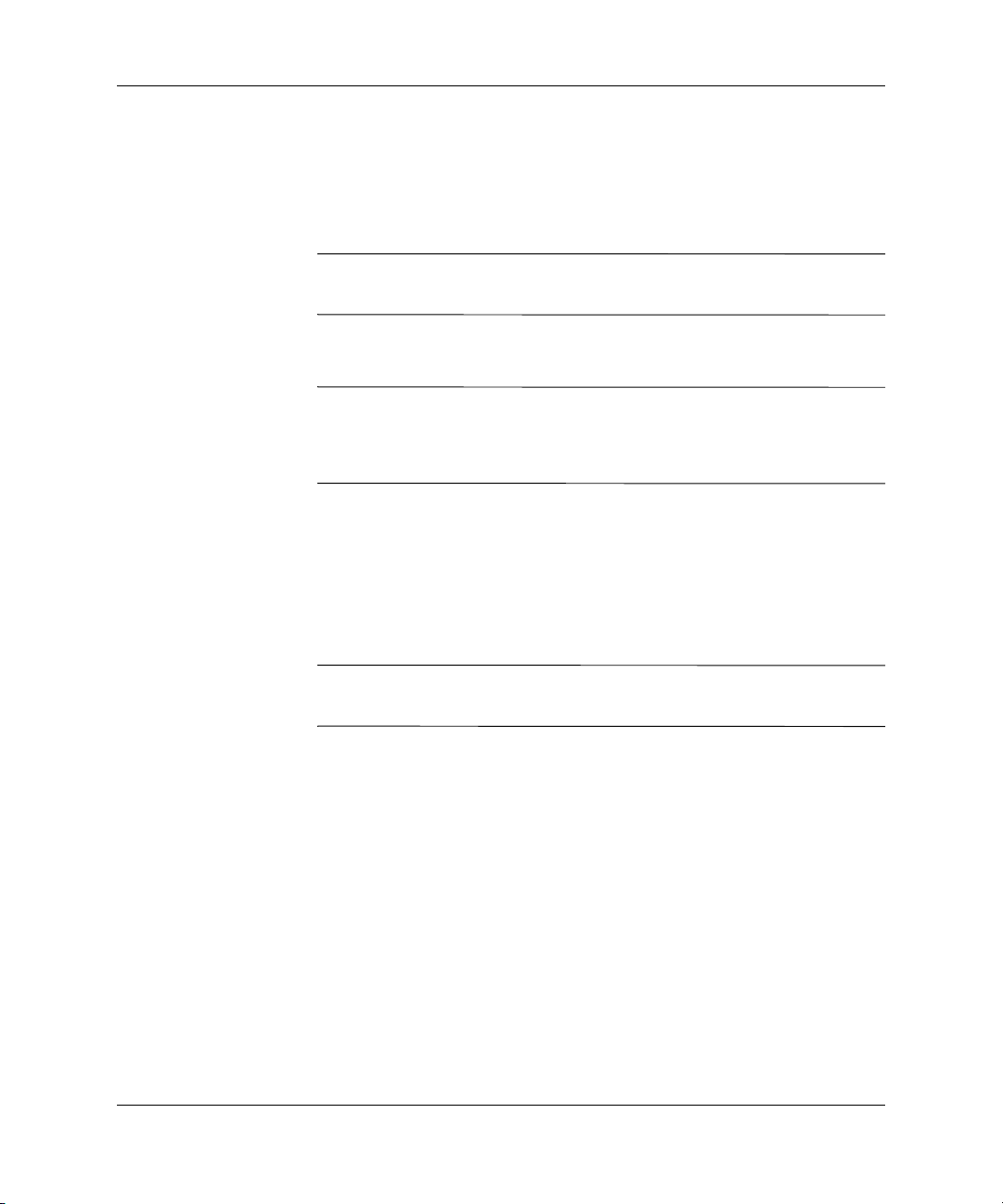
Replikace nastavení
Následující postupy umožňují správci snadno kopírovat konfiguraci
nastavení mezi počítači stejného modelu. Lze tak rychleji a konzistentněji
nakonfigurovat více počítačů.
Oba postupy vyžadují disketovou jednotku nebo podporované
✎
zařízení USB typu flash, například modul HP Drive Key.
Kopírování do jednoho počítače
UPOZORNNÍ: Konfigurace nastavení závisí na modelu. Pokud
Ä
zdrojový a cílový počítač nejsou shodné modely, mže dojít k poškození
systému soubor. Nekopírujte napíklad konfiguraci nastavení ze stolního
počítače D510 Ultra-slim Desktop do počítače D510 e-pc.
1. Vyberte konfiguraci nastavení, kterou chcete kopírovat. Zapněte
nebo restartujte počítač. Pokud pracujete v systému Windows,
zvolte možnosti Start > Vypnout > Restartovat počítač.
Píručka správy osobního počítače
2.
Jakmile se indikátor monitoru rozsvítí zeleně, stiskněte klávesu
V případě potřeby můžete stisknutím klávesy
úvodní obrazovku.
Jestliže klávesu
✎
vypnout, znovu zapnout a znovu stisknout klávesu
3. Vložte disketu nebo zařízení pro média USB typu flash.
4. Klepněte na možnost File (Soubor) > Save to Diskette (Uložit
na disketu). Podle pokynů na obrazovce vytvořte konfigurační
disketu nebo zařízení USB typu flash.
5. Vypněte konfigurovaný počítač a vložte konfigurační disketu
nebo zařízení USB typu flash.
6.
Zapněte konfigurovaný počítač. Jakmile se indikátor monitoru
rozsvítí zeleně, stiskněte klávesu
stisknutím klávesy
7. Klepněte v nabídce File (Soubor) na příkaz Restore from Diskette
(Obnovit z diskety) a postupujte podle pokynů na obrazovce.
8. Po dokončení konfigurace restartujte počítač.
Píručka správy osobního počítače www.hp.com 11
F10
nestisknete ve vhodné době, bude nutné počítač
F10
. V případě potřeby můžete
ENTER
přeskočit úvodní obrazovku.
ENTER
F10
přeskočit
.
F10
.
Page 16
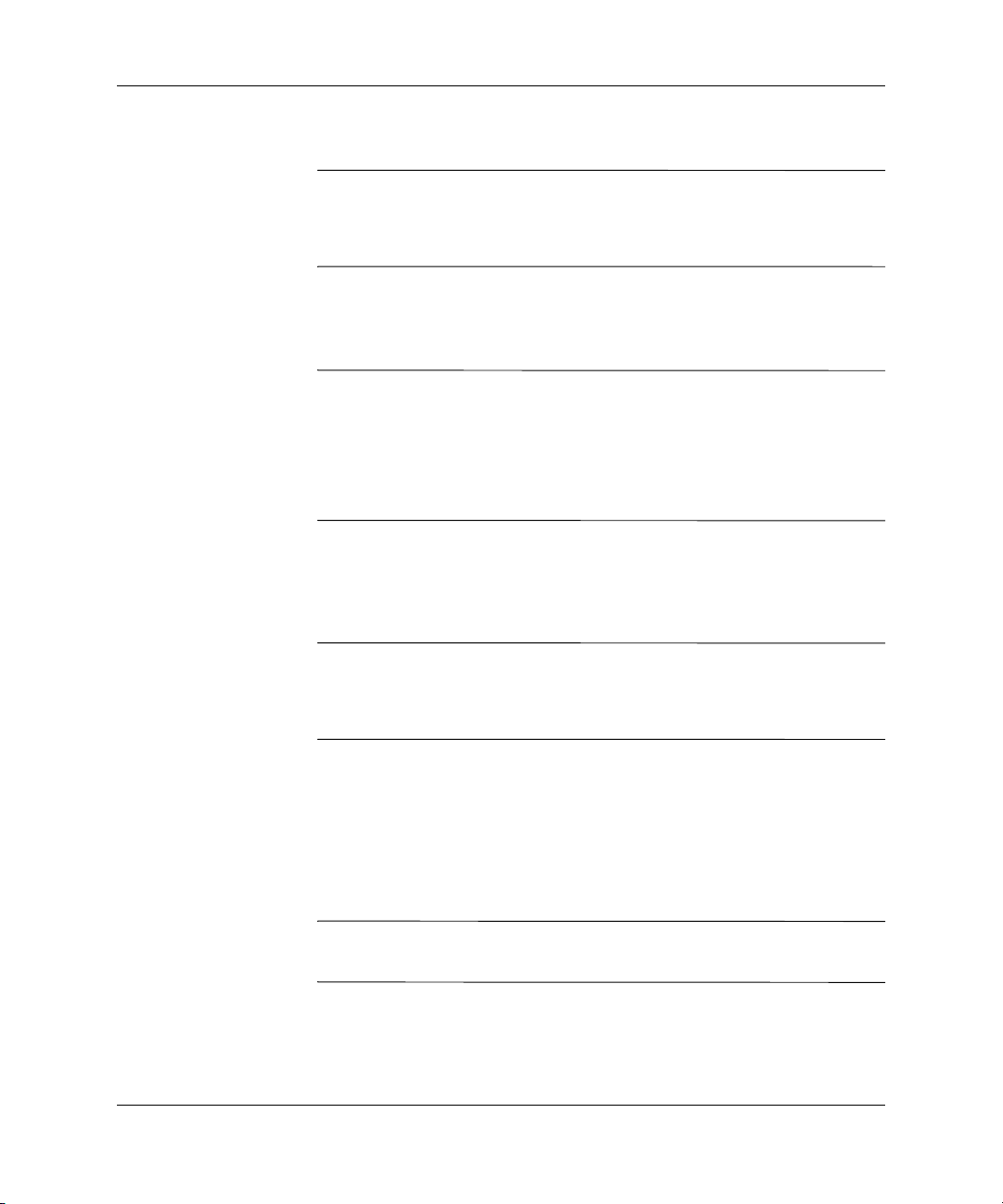
Píručka správy osobního počítače
Kopírování do více počítač
UPOZORNNÍ: Konfigurace nastavení závisí na modelu. Pokud zdrojový
Ä
a cílový počítač nejsou shodné modely, mže dojít k poškození systému
soubor. Nekopírujte napíklad konfiguraci nastavení ze stolního počítače
D510 Ultra-slim Desktop do počítače D510 e-pc.
U tohoto způsobu trvá o něco déle příprava konfigurační diskety
nebo zařízení USB typu flash, ale kopírování konfigurace do cílových
počítačů je značně rychlejší.
Spouštěcí disketu nelze vytvořit v systému Windows 2000. K tomuto
✎
postupu je nutná spouštěcí disketa nebo spouštěcí zařízení USB typu flash.
Pokud nemáte k dispozici systémy Windows 9x nebo Windows XP,
ve kterých by bylo možné vytvořit spustitelnou disketu, použijte
metodu kopírování do jednoho počítače (viz část
do jednoho počítače na stránce 11“
1.
Vytvořte spouštěcí disketu nebo zařízení pro média USB typu
flash. Viz část
zaízení USB typu flash na stránce 13“
zaízení USB typu flash na stránce 17“.
„Kopírování
).
„Spouštcí disketa na stránce 13“,
nebo
„Podporované
„Nepodporované
UPOZORNNÍ: Ze zaízení USB typu flash nelze spouštt všechny počítače.
Ä
Pokud je ve výchozím poadí spouštní v seznamu nástroje Computer
Setup (F10) uvedeno zaízení USB ped pevným diskem, lze počítač
spustit ze zaízení USB typu flash. Jinak je nutné použít spouštcí disketu.
2. Vyberte konfiguraci nastavení, kterou chcete kopírovat. Zapněte
nebo restartujte počítač. Pokud pracujete v systému Windows,
zvolte možnosti Start > Vypnout > Restartovat počítač.
3.
Jakmile se indikátor monitoru rozsvítí zeleně, stiskněte klávesu
V případě potřeby můžete stisknutím klávesy
úvodní obrazovku.
Jestliže klávesu
✎
vypnout, znovu zapnout a znovu stisknout klávesu
4. Vložte spouštěcí disketu nebo zařízení pro média USB typu flash.
12 www.hp.com Píručka správy osobního počítače
F10
nestisknete ve vhodné době, bude nutné počítač
ENTER
F10
.
přeskočit
F10
.
Page 17

5. Zvolte tyto možnosti: File (Soubor) > Save to Diskette (Uložit
na disketu). Podle pokynů na obrazovce vytvořte konfigurační
disketu nebo zařízení USB typu flash.
6.
Stáhněte nástroj BIOS pro replikaci nastavení (repset.exe)
a zkopírujte jej na konfigurační disketu nebo zařízení USB typu flash.
Nástroj najdete na webu
files/hpcpqdt/us/download/18040.html
7. Vytvořte na konfigurační disketě nebo zařízení USB typu flash
soubor autoexec.bat s následujícím příkazem:
repset.exe
8. Vypněte konfigurovaný počítač. Vložte konfigurační disketu
nebo zařízení USB typu flash a zapněte počítač. Konfigurační
nástroj bude automaticky spuštěn.
9. Po dokončení konfigurace restartujte počítač.
Vytvoení spouštcího zaízení
Spouštcí disketa
Píručka správy osobního počítače
http://h18000.www1.hp.com/support/
.
Tyto pokyny platí pro systémy Windows XP Professional a Home Edition.
✎
Systém Windows 2000 nepodporuje vytváření spouštěcích disket.
1. Do disketové jednotky vložte disketu.
2. Klepněte na tlačítko Start a potom na příkaz Tento počítač.
3. Pravým tlačítkem myši klepněte na jednotku diskety a klepněte
na příkaz Naformátovat.
4. Zaškrtněte políčko Vytvořit spouštěcí disketu MS-DOS
a klepněte na tlačítko Spustit.
Vraťte se na část
„Kopírování do více počítač na stránce 12“.
Podporované zaízení USB typu flash
Podporovaná zařízení, například HP Drive Key nebo DiskOnKey,
obsahují předinstalovanou bitovou kopii, která zjednodušuje proces
jejich změny na spouštěcí zařízení. Pokud používané zařízení Drive Key
tuto bitovou kopii neobsahuje, pokračujte postupem dále v této části
(viz část
Píručka správy osobního počítače www.hp.com 13
„Nepodporované zaízení USB typu flash na stránce 17“
).
Page 18
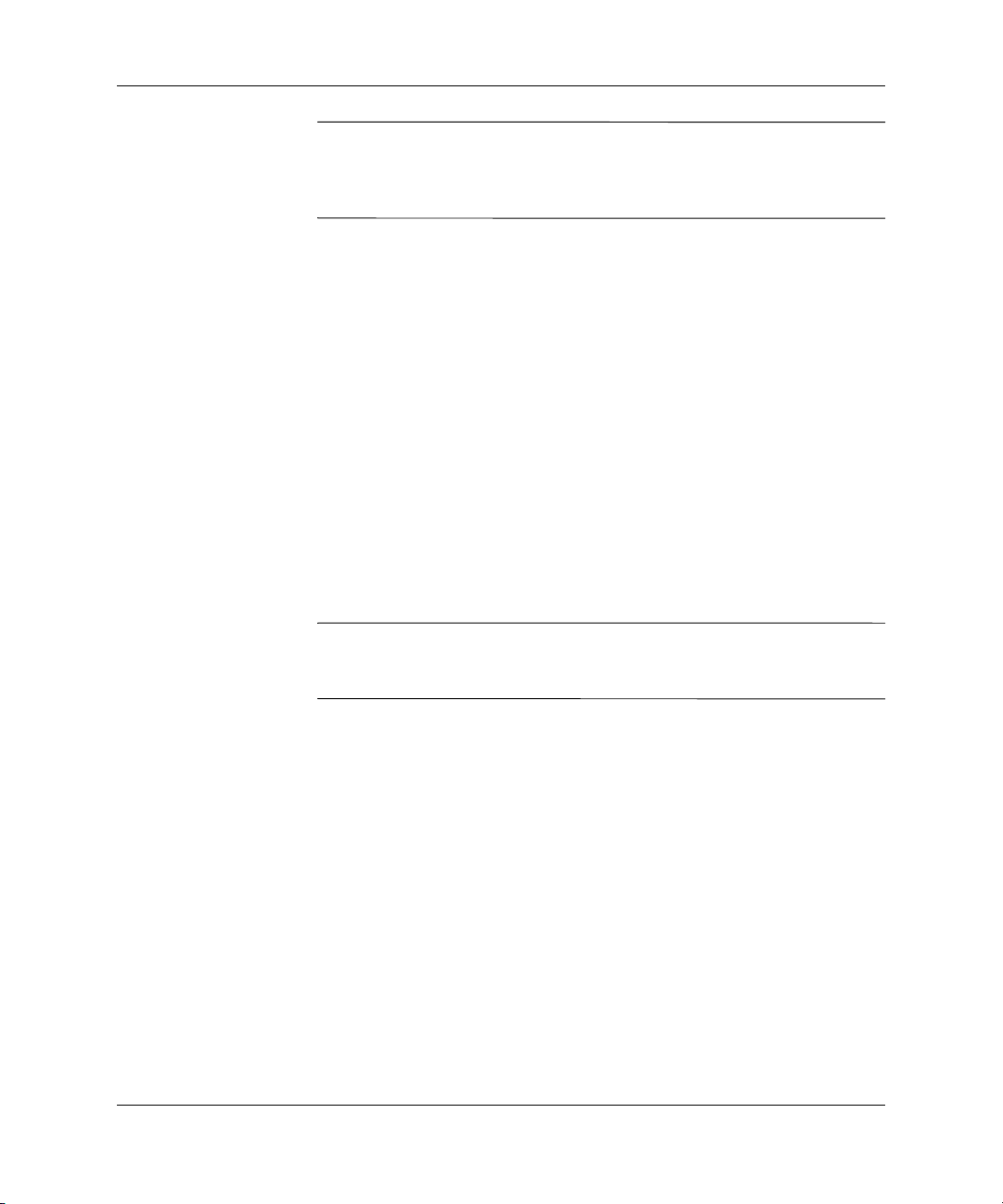
Píručka správy osobního počítače
UPOZORNNÍ: Ze zaízení USB typu flash nelze spouštt všechny počítače.
Ä
Pokud je ve výchozím poadí spouštní v seznamu nástroje Computer Setup
(F10) uvedeno zaízení USB ped pevným diskem, lze počítač spustit
ze zaízení USB typu flash. Jinak je nutné použít spouštcí disketu.
K vytvoření spouštěcího zařízení USB typu flash potřebujete:
■
Jeden z následujících systémů:
❏
stolní počítač Compaq Evo D510 Ultra-slim,
❏
počítač Compaq Evo D510 v provedení Convertible
Minitower/Small Form Factor,
❏
stolní počítač HP Compaq d530 Series – provedení
Ultra-slim Desktop, Small Form Factor nebo Convertible
Minitower,
❏
notebook Compaq Evo N400c, N410c, N600c, N610c,
N620c, N800c nebo N1000c,
❏
notebook Compaq Presario 1500 nebo 2800.
V závislosti na jednotlivých systémech BIOS mohou budoucí
systémy také podporovat spouštění ze zařízení HP Drive Key.
UPOZORNNÍ: Pokud používáte jiný počítač než výše uvedené, musí se
Ä
ve výchozím poadí spouštní v nástroji Computer Setup (F10) nacházet
zaízení USB ped pevným diskem.
■
Jeden z následujících modulů pro ukládání dat:
❏
16MB HP Drive Key,
❏
32MB HP Drive Key,
❏
32MB DiskOnKey,
❏
64MB HP Drive Key,
❏
64MB DiskOnKey,
❏
128MB HP Drive Key,
❏
128MB DiskOnKey.
14 www.hp.com Píručka správy osobního počítače
Page 19

Píručka správy osobního počítače
■
Spouštěcí disketu pro systém DOS s programy FDISK a SYS.
Není-li program SYS k dispozici, lze použít program FORMAT,
ale dojde ke ztrátě všech souborů v modulu Drive Key.
1. Vypněte počítač.
2. Vložte modul Drive Key do jednoho z portů USB v počítači
a vyjměte všechna ostatní zařízení USB pro ukládání dat kromě
disketových jednotek USB.
3. Vložte spouštěcí disketu DOS s programem FDISK.COM
a programem SYS.COM nebo FORMAT.COM do disketové
jednotky a zapněte počítač, který se spustí z diskety DOS.
4.
Spusťte program FDISK z příkazového řádku A:\ zadáním
příkazu
výzva k povolení podpory velkých disků, klepněte na možnost
Ye s (Y).
5.
Zadáním volby Choice [5] zobrazte jednotky v systému. Modul
Drive Key bude jednotkou, která se blíží velikosti jedné
z uvedených jednotek. Obvykle půjde o poslední jednotku
v seznamu. Poznamenejte si písmeno jednotky.
Jednotka Drive Key: __________
FDISK
a stisknutím klávesy ENTER. Pokud se zobrazí
UPOZORNNÍ: Pokud se žádná jednotka neshoduje s modulem Drive Key,
Ä
nepokračujte. Mže dojít ke ztrát dat. Zkontrolujte všechny porty USB, zda
neobsahují další zaízení pro ukládání dat. Pokud njaká najdete, odeberte
je, restartujte počítač a pokračujte od kroku 4. Jestliže žádná nenajdete,
systém nepodporuje moduly Drive Key nebo je modul Drive Key vadný.
NEPOKOUŠEJTE SE dále pevést modul Drive Key na spouštcí.
6.
Ukončete program FDISK stisknutím klávesy
na příkazový řádek A:\.
7. Pokud spouštěcí disketa DOS obsahuje program SYS.COM,
přejděte ke kroku 8. Jinak pokračujte krokem 9.
8.
Na příkazovém řádku A:\ zadejte
písmeno jednotky poznamenané výše. Přejděte ke kroku 13.
UPOZORNNÍ: Je nutné, abyste zadali správné písmeno jednotky
Ä
modulu Drive Key.
Píručka správy osobního počítače www.hp.com 15
SYS x:
ESC
, která vás vrátí
kde x představuje
Page 20

Píručka správy osobního počítače
9. Zkopírujte všechny soubory, které si chcete uchovat, z modulu
Po přenosu systémových souborů se program SYS vrátí
na příkazový řádek A:\.
Drive Key do dočasné složky na jiné jednotce (například interní
pevný disk systému).
10.
Na příkazovém řádku A:\ zadejte
představuje písmeno jednotky poznamenané dříve.
UPOZORNNÍ: Je nutné, abyste zadali správné písmeno jednotky
Ä
modulu Drive Key.
Program FORMAT zobrazí jedno nebo více upozornění a pokaždé
se zeptá, zda chcete pokračovat. Zadejte vždy y. Program FORMAT
zformátuje modul Drive Key, přidá systémové soubory a požádá
o jmenovku svazku (Volume Label).
11.
Pokud žádnou jmenovku zadávat nechcete, stiskněte klávesu
Jinak zadejte požadovanou jmenovku.
12. Zkopírujte všechny soubory uložené v kroku 9 zpět do modulu
Drive Key.
13. Vyjměte disketu a restartujte počítač. Počítač bude spuštěn
z modulu Drive Key jako jednotka C.
Výchozí pořadí spouštění se mezi počítači liší a lze je změnit
✎
v nástroji Computer Setup (F10).
Pokud jste použili verzi DOS ze systému Windows 9x, zobrazí se
pravděpodobně nakrátko obrazovka s logem Windows. Pokud tuto
obrazovku nechcete, přidejte soubor s nulovou délkou nazvaný
LOGO.SYS do kořenového adresáře modulu Drive Key.
FORMAT /S X:
kde X
ENTER
.
Vraťte se na část
16 www.hp.com Píručka správy osobního počítače
„Kopírování do více počítač na stránce 12“.
Page 21

Píručka správy osobního počítače
Nepodporované zaízení USB typu flash
UPOZORNNÍ: Ze zaízení USB typu flash nelze spouštt všechny počítače.
Ä
Pokud je ve výchozím poadí spouštní v seznamu nástroje Computer Setup
(F10) uvedeno zaízení USB ped pevným diskem, lze počítač spustit
ze zaízení USB typu flash. Jinak je nutné použít spouštcí disketu.
K vytvoření spouštěcího zařízení USB typu flash potřebujete:
■
Jeden z následujících systémů:
❏
stolní počítač Compaq Evo D510 Ultra-slim,
❏
počítač Compaq Evo D510 v provedení Convertible
Minitower/Small Form Factor,
❏
stolní počítač HP Compaq d530 Series – provedení Ultra-slim
Desktop, Small Form Factor nebo Convertible Minitower,
❏
notebook Compaq Evo N400c, N410c, N600c, N610c,
N620c, N800c nebo N1000c,
❏
notebook Compaq Presario 1500 nebo 2800.
V závislosti na jednotlivých systémech BIOS mohou budoucí
systémy také podporovat spouštění ze zařízení USB typu flash.
UPOZORNNÍ: Pokud používáte jiný počítač než výše uvedené, musí se
Ä
ve výchozím poadí spouštní v nástroji Computer Setup (F10) nacházet
zaízení USB ped pevným diskem.
■
Spouštěcí disketu pro systém DOS s programy FDISK a SYS.
Není-li program SYS k dispozici, lze použít program FORMAT,
ale dojde ke ztrátě všech souborů v modulu Drive Key.
1. Pokud systém obsahuje karty PCI s připojenými jednotkami SCSI,
ATA RAID nebo SATA, vypněte počítač a odpojte síťovou šňůru.
UPOZORNNÍ: Síová šra MUSÍ být vytažena ze zásuvky.
Ä
2. Otevřete počítač a vyjměte karty PCI.
3. Vložte zařízení USB typu flash do jednoho z portů USB v počítači
a vyjměte všechna ostatní zařízení USB pro ukládání dat kromě
disketových jednotek USB. Zavřete kryt počítače.
4.
Připojte síťovou šňůru a zapněte počítač. Jakmile se indikátor
F10
monitoru rozsvítí zeleně, přejděte stisknutím klávesy
do nástroje Computer Setup.
Píručka správy osobního počítače www.hp.com 17
Page 22

Píručka správy osobního počítače
5.
6. Vložte spouštěcí disketu DOS s programem FDISK.COM
7.
8.
9.
10.
11. Vypněte počítač a odpojte síťovou šňůru. Otevřete počítač
12. Připojte síťovou šňůru, vyjměte disketu a zapněte počítač.
13.
14. Přejděte do nabídky Advanced/PCI Devices a znovu povolte
15. Uložte změny a ukončete program. Počítač bude spuštěn
Přejděte do nabídky Advanced/PCI devices (Pokročilé/zařízení PCI)
a zakažte řadiče IDE i SATA. Při zakazování řadiče SATA si
poznamenejte hodnotu IRQ, ke které je řadič přiřazen. Tuto hodnotu
bude nutné později znovu přiřadit. Ukončete program Setup
a potvrďte změny.
Hodnota IRQ pro řadič SATA: __________
a programem SYS.COM nebo FORMAT.COM do disketové
jednotky a zapněte počítač, který se spustí z diskety DOS.
Spusťte program FDISK a odstraňte všechny existující oddíly
na zařízení USB typu flash. Vytvořte nový oddíl a označte jej
ESC
jako aktivní. Stisknutím klávesy
Pokud se po ukončení programu FDISK systém automaticky
nerestartuje, stiskněte klávesy
z diskety DOS.
Na příkazovém řádku A:\ zadejte
klávesu
typu flash, přidá systémové soubory a požádá o jmenovku svazku
(Volume Label).
Pokud žádnou jmenovku zadávat nechcete, stiskněte klávesu
Jinak zadejte požadovanou jmenovku.
a nainstalujte znovu dříve vyjmuté karty PCI. Zavřete kryt počítače
Jakmile se indikátor monitoru rozsvítí zeleně, přejděte stisknutím
klávesy
řadiče IDE a SATA, které jste zakázali v kroku 5. Nastavte
u řadiče SATA původní hodnotu IRQ.
ze zařízení USB typu flash jako jednotka C.
ENTER
F10
. Program FORMAT zformátuje zařízení USB
do nástroje Computer Setup.
ukončete program FDISK.
CTRL+ALT+DEL
FORMAT C: /S
a restartujte jej
a stiskněte
ENTER
.
.
Výchozí pořadí spouštění se mezi počítači liší a lze je změnit
✎
v nástroji Computer Setup (F10).
Pokud jste použili verzi DOS ze systému Windows 9x, zobrazí se
pravděpodobně nakrátko obrazovka s logem Windows. Pokud tuto
obrazovku nechcete, přidejte soubor s nulovou délkou nazvaný
LOGO.SYS do kořenového adresáře modulu Drive Key.
Vraťte se na část
18 www.hp.com Píručka správy osobního počítače
„Kopírování do více počítač na stránce 12“.
Page 23

Píručka správy osobního počítače
Dvoupolohový pepínač režim napájení
Pokud je v systému Windows 2000 a Windows XP Professional nebo
Home Edition povoleno rozhraní ACPI (Advanced Configuration
and Power Interface), může vypínač napájení počítač zapnout, vypnout
nebo převést do režimu spánku. V režimu spánku není počítač zcela
vypnut, ale je převeden do režimu nízké spotřeby energie. Tento
postup umožňuje rychlé vypnutí počítače bez nutnosti zavřít aplikace
a také rychlý návrat ke stejnému provoznímu stavu bez ztráty dat.
Chcete-li změnit konfiguraci vypínače napájení, proveďte
následující kroky:
1. V systému Windows 2000 klepněte levým tlačítkem myši
na tlačítko Start a pak zvolte možnosti Nastavení > Ovládací
panely > Možnosti napájení.
V systému Windows XP Professional a Home Edition klepněte
levým tlačítkem myši na tlačítko Start a pak zvolte možnosti
Ovládací panely > Výkon a údržba > Možnosti napájení.
2. V okně
3. V části Tlačítka napájení vyberte požadované nastavení
vypínače napájení.
Pokud vypínač napájení nakonfigurujete tak, aby sloužil pro přechod
do režimu spánku, způsobí stisknutí vypínače přechod systému do režimu
nízké spotřeby energie (režim spánku). Opětovným stisknutím vypínače
rychle převedete systém do plného provozního stavu. Chcete-li systém
zcela vypnout, stiskněte vypínač a podržte jej po dobu čtyř sekund.
UPOZORNNÍ: Nepoužívejte vypínač k vypnutí počítače s výjimkou
Ä
pípadu, že systém nereaguje. Vypnutí počítače bez interakce s operačním
systémem mže zpsobit poškození nebo ztrátu dat na pevném disku.
Možnosti napájení – vlastnosti
klepněte na kartu
Upřesnit
.
Píručka správy osobního počítače www.hp.com 19
Page 24

Píručka správy osobního počítače
Server WWW
Technici společnosti HP pečlivě testují a ladí software společnosti HP
i software jiných výrobců a vyvíjejí podpůrný software pro konkrétní
operační systémy, aby zajistili nejvyšší úroveň výkonu, kompatibility
a spolehlivosti počítačů HP.
Při přechodu na nový nebo vylepšený operační systém je velmi důležitá
implementace podpůrného softwaru určeného pro příslušný operační
systém. Jestliže plánujete použití verze systému Microsoft Windows,
která se liší od verze dodávané s počítačem, je nutné nainstalovat
odpovídající nástroje a ovladače zařízení, aby byla zajištěna podpora
a správné fungování všech funkcí.
Společnost HP již vyřešila problém umístění, přístupu, hodnocení
a instalace nejnovějších verzí podpůrného softwaru. Software lze
stáhnout ze serveru
http://www.hp.com/support
.
Na tomto webovém serveru jsou k dispozici nejnovější ovladače zařízení,
nástroje a bitové kopie paměti ROM typu flash potřebné ke spuštění
nejnovějšího operačního systému Microsoft Windows v počítači HP.
Stavební bloky a partnei
Produkty pro správu společnosti HP jsou integrovány s dalšími aplikacemi
pro správu systému a jsou založeny na následujících standardech:
■
standard DMI 2.0 (Desktop Management Interface),
■
technologie Wake on LAN,
■
rozhraní ACPI,
■
systém SM BIOS (System Management BIOS),
■
podpora prostředí PXE (Pre-boot Execution).
20 www.hp.com Píručka správy osobního počítače
Page 25

Píručka správy osobního počítače
Evidence inventárních čísel a zabezpečení
Funkce evidence inventárních čísel obsažené v počítači poskytují
důležité údaje evidence inventárních čísel, které lze spravovat pomocí
produktů HP Insight Manager a dalších aplikací pro správu systému.
Bezproblémová automatická integrace mezi funkcí evidence
inventárních čísel a těmito produkty umožňuje zvolit nástroj
pro správu, který nejlépe odpovídá vašemu prostředí, a maximálně
zhodnotit investice do stávajících nástrojů.
Společnost HP také nabízí několik produktů pro řízení přístupu
k cenným součástem a informacím. Funkce Embedded Security
nástroje ProtectTools (je-li nainstalovaná),
přístupu k datům, kontroluje integritu systému a ověřuje uživatele
strany, kteří se pokoušejí vstoupit do systému. Funkce zabezpečení,
například ProtectTools, senzor zámku počítačové skříně (Smart Cover
Sensor) a zámek počítačové skříně (Smart Cover Lock), které jsou
dostupné u vybraných modelů, pomáhají zabránit neoprávněnému
přístupu k vnitřním součástem počítače. Zákazem paralelních nebo
sériových portů či portů USB nebo zákazem možnosti spuštění
z vyměnitelných médií můžete chránit cenné inventarizační informace
Upozornění na změnu paměti (Memory Change) a upozornění
senzoru zámku počítačové skříně (Smart Cover Sensor) mohou být
automaticky směrována aplikacím pro správu systému, což zajistí
aktivní upozornění na manipulaci s vnitřními součástmi počítače.
zabraňuje
neoprávněnému
třetí
.
U některých systémů jsou volitelně k dispozici nástroje Protect Tools,
✎
senzor zámku počítačové skříně (Smart Cover Sensor) a zámek
počítačové skříně (Smart Cover Lock).
Nastavení zabezpečení v počítačích společnosti HP provádějte
pomocí následujících nástrojů:
■
Místně, pomocí nástroje Computer Setup. Další informace a pokyny
týkající se použití nástroje Computer Setup naleznete v Příručce
k nástroji Computer Setup (F10) dodané s počítačem.
■
Vzdáleně, pomocí nástroje HP Client Manager nebo System
Software Manager. Tento software umožňuje spolehlivé a jednotné
zavedení a řízení nastavení zabezpečení prostřednictvím
jednoduchého nástroje příkazového řádku.
Píručka správy osobního počítače www.hp.com 21
Page 26

Píručka správy osobního počítače
Následující tabulka a části obsahují informace týkající se místní správy
funkcí zabezpečení počítače pomocí nástroje Computer Setup (F10).
Pehled funkcí zabezpečení
Funkce Účel Zpsob nastavení
ízení možnosti spouštní
z vymnitelných médií
ízení sériového, paralelního
nebo infračerveného rozhraní
nebo rozhraní USB
Power-On Password
(Heslo pro spuštní)
Setup Password
(Heslo pro nastavení)
Zaízení Embedded Security
(Integrované zabezpečení)
Zabrauje spuštní systému
z médií ve vymnitelných
jednotkách. (k dispozici
u nkterých jednotek)
Zabrauje penosu dat
prostednictvím integrovaného
sériového, paralelního nebo
infračerveného rozhraní nebo
rozhraní USB (Universal Serial
Bus).
Zabrauje použití počítače,
pokud není zadáno heslo.
Mže se týkat počátečního
spuštní systému i restartování.
Zabrauje zmn konfigurace
počítače (použití nástroje
Computer Setup), pokud není
zadáno heslo.
Pomocí šifrování a ochrany
heslem zabrauje
neoprávnnému pístupu
k datm. Kontroluje integritu
systému a ovuje uživatele tetí
strany, kteí se pokoušejí
vstoupit do systému.
Z nabídky nástroje Computer
Setup (F10)
Z nabídky nástroje Computer
Setup (F10)
Z nabídky nástroje Computer
Setup (F10)
Z nabídky nástroje Computer
Setup (F10)
Z nabídky nástroje Computer
Setup (F10)
DriveLock Zabrauje neoprávnnému
pístupu k datm na pevných
discích v multifunkční pozici.
Tato funkce je k dispozici pouze
u vybraných model.
Další informace o nástroji Computer Setup naleznete v Píručce k nástroji Computer Setup (F10).
✎
Podpora funkcí zabezpečení se mže lišit v závislosti na konkrétní konfiguraci počítače.
22 www.hp.com Píručka správy osobního počítače
Z nabídky nástroje Computer
Setup (F10)
Page 27

Píručka správy osobního počítače
Pehled funkcí zabezpečení
Funkce Účel Zpsob nastavení
Senzor zámku počítačové
skín (Smart Cover Sensor)
Master Boot Record Security
(Hlavní spouštcí záznam)
Informuje, že došlo k sejmutí
krytu nebo bočního panelu
počítače. Lze nastavit tak, aby
po sejmutí krytu nebo bočního
panelu počítače bylo
k restartování počítače
vyžadováno heslo
pro nastavení. Další informace
o této funkci naleznete
v Referenční píručce
k hardwaru na disku CD-ROM
Knihovna dokumentace. Tato
funkce je k dispozici pouze
uvybraných model.
Mže pedejít neúmyslným
zmnám nebo zámrnému
poškození hlavního spouštcího
záznamu na aktuálním
spouštcím disku a poskytuje
prostedky k obnovení
posledního známého platného
hlavního spouštcího záznamu.
(pokračování)
Z nabídky nástroje Computer
Setup (F10)
Z nabídky nástroje Computer
Setup (F10)
Upozornní na zmnu pamti Zjistí pidání, pesun či
odstranní pamových modul
a upozorní uživatele a správce
systému.
Další informace o nástroji Computer Setup naleznete v Píručce k nástroji Computer Setup (F10).
✎
Podpora funkcí zabezpečení se mže lišit v závislosti na konkrétní konfiguraci počítače.
Píručka správy osobního počítače www.hp.com 23
Informace o aktivaci funkce
upozornní na zmnu pamti
získáte v píručce online
Intelligent Manageability
Guide.
Page 28

Píručka správy osobního počítače
Pehled funkcí zabezpečení
Funkce Účel Zpsob nastavení
Označení vlastnictví Bhem spuštní systému
Zajištní pro lankový zámek Omezuje pístup k vnitním
Bezpečnostní smyčka Omezuje pístup k vnitním
Další informace o nástroji Computer Setup naleznete v Píručce k nástroji Computer Setup (F10).
✎
Podpora funkcí zabezpečení se mže lišit v závislosti na konkrétní konfiguraci počítače.
(pokračování)
(chránného heslem
pro nastavení) zobrazí
informace o vlastnictví zadané
správcem systému.
částem počítače a zabrauje
tak nechtným zmnám
konfigurace nebo vyjímání
součástí. Mže být využit také
k upevnní počítače k pevnému
pedmtu a zajištní proti
krádeži.
částem počítače a zabrauje
tak nechtným zmnám
konfigurace nebo vyjímání
součástí.
Z nabídky nástroje Computer
Setup (F10)
Chcete-li počítač upevnit
kpevnému objektu,
nainstalujte lankový zámek.
Chcete-li zabránit nechtným
zmnám konfigurace nebo
vyjímání součástí, nainstalujte
do bezpečností smyčky
zámek.
24 www.hp.com Píručka správy osobního počítače
Page 29

Píručka správy osobního počítače
Zabezpečení pomocí hesla
Heslo pro spuštění zabraňuje neoprávněnému použití počítače, neboť
při každém spuštění nebo restartování počítače je vyžadováno zadání
hesla pro přístup k aplikacím či datům. Heslo pro nastavení zabraňuje
neoprávněnému přístupu k nástroji Computer Setup. Lze jej také
použít jako nadřazené heslo namísto hesla pro spuštění. To znamená,
že pokud po výzvě k zadání hesla pro spuštění zadáte heslo pro nastavení,
budete moci počítač používat.
Je možné vytvořit heslo pro nastavení platné pro celou síť, které správci
systému umožní přihlášení ke všem počítačům v síti a jejich správu,
aniž by znal případné heslo pro spuštění.
Vytvoení hesla pro nastavení pomocí nástroje
Computer Setup
Je-li systém vybaven zařízením Embedded Security, projděte si část
„Embedded Security (Integrované zabezpečení) na stránce 30“
Vytvoření hesla pro nastavení pomocí nástroje Computer Setup
zabrání změně konfigurace počítače (použití nástroje Computer
Setup(F10)), pokud není zadáno heslo.
.
Zapněte nebo restartujte počítač. Pokud pracujete v systému Windows,
1.
zvolte možnosti Start > Vypnout > Restartovat počítač.
2.
Jakmile se indikátor monitoru rozsvítí zeleně, stiskněte klávesu
V případě potřeby můžete stisknutím klávesy
úvodní obrazovku.
Jestliže klávesu
✎
vypnout, znovu zapnout a znovu stisknout klávesu
3.
V nabídce
(Heslo pro nastavení) a postupujte podle pokynů na obrazovce.
4. Před ukončením práce zvolte možnost File (Soubor) >
Save Changes and Exit (Uložit změny a ukončit program).
Píručka správy osobního počítače www.hp.com 25
F10
nestisknete ve vhodné době, bude nutné počítač
Security
(Zabezpečení) vyberte příkaz
ENTER
přeskočit
F10
.
Setup Password
F10
.
Page 30

Píručka správy osobního počítače
Zadání hesla pro spuštní pomocí
nástroje Computer Setup
Vytvoření hesla pro spuštění pomocí nástroje Computer Setup
zabraňuje použití počítače po jeho spuštění, pokud není zadáno heslo.
Pokud je heslo pro spuštění nastaveno, zobrazí nástroj Computer Setup
v nabídce Security (Zabezpečení) možnosti Password Options
(Možnosti nastavení hesla). Jednou z těchto možností je Password
Prompt on Warm Boot (Požadovat heslo při restartování). Jestliže je
možnost Password Prompt on Warm Boot povolena, musí být heslo
zadáno také při každém restartování počítače.
Zapněte nebo restartujte počítač. Pokud pracujete v systému Windows,
1.
zvolte možnosti Start > Vypnout > Restartovat počítač.
2.
Jakmile se indikátor monitoru rozsvítí zeleně, stiskněte klávesu
V případě potřeby můžete stisknutím klávesy
úvodní obrazovku.
ENTER
F10
přeskočit
.
Jestliže klávesu
✎
vypnout, znovu zapnout a znovu stisknout klávesu
3. V nabídce Security (Zabezpečení) vyberte příkaz Power-On
Password (Heslo pro spuštění) a postupujte podle pokynů
na obrazovce.
4. Před ukončením práce zvolte možnost File (Soubor) >
Save Changes and Exit (Uložit změny a ukončit program).
Zadání hesla pro spuštní
Při zadání hesla pro spuštění proveďte následující kroky:
Zapněte nebo restartujte počítač. Pokud pracujete v systému Windows,
1.
zvolte možnosti Start > Vypnout > Restartovat počítač.
2.
Jakmile se na obrazovce objeví ikona klíče, zadejte aktuální heslo
a stiskněte klávesu
Zadávejte znaky opatrně, z bezpečnostních důvodů se neobjevují
✎
na obrazovce.
Jestliže heslo nezadáte správně, zobrazí se ikona zlomeného klíče.
Zadejte heslo znovu. Po třech neúspěšných pokusech musíte vypnout
počítač, znovu ho zapnout a teprve potom můžete pokračovat.
F10
nestisknete ve vhodné době, bude nutné počítač
F10
.
ENTER
.
26 www.hp.com Píručka správy osobního počítače
Page 31

Zadání hesla pro nastavení
Je-li systém vybaven zařízením Embedded Security, projděte si část
„Embedded Security (Integrované zabezpečení) na stránce 30“
Pokud bylo v počítači vytvořeno heslo pro nastavení, budete vyzváni
k jeho zadání při každém spuštění nástroje Computer Setup.
Píručka správy osobního počítače
.
Zapněte nebo restartujte počítač. Pokud pracujete v systému Windows,
1.
zvolte možnosti Start > Vypnout > Restartovat počítač.
2.
Jakmile se indikátor monitoru rozsvítí zeleně, stiskněte klávesu
Jestliže klávesu
✎
vypnout, znovu zapnout a znovu stisknout klávesu
3.
Jakmile se na obrazovce objeví ikona klíče, zadejte heslo
pro nastavení a stiskněte klávesu
Zadávejte znaky opatrně, z bezpečnostních důvodů se neobjevují
✎
na obrazovce.
Jestliže heslo nezadáte správně, zobrazí se ikona zlomeného klíče.
Zadejte heslo znovu. Po třech neúspěšných pokusech musíte vypnout
počítač, znovu ho zapnout a teprve potom můžete pokračovat.
F10
nestisknete ve vhodné době, bude nutné počítač
F10
ENTER
.
F10
.
.
Píručka správy osobního počítače www.hp.com 27
Page 32

Píručka správy osobního počítače
Zmna hesla pro spuštní nebo hesla pro nastavení
Je-li systém vybaven zařízením Embedded Security, projděte si část
„Embedded Security (Integrované zabezpečení) na stránce 30“
1. Spusťte nebo restartujte počítač. Pokud pracujete v systému
Windows, zvolte možnosti Start > Vypnout > Restartovat
počítač. Chcete-li změnit heslo pro nastavení, spusťte nástroj
Computer Setup.
2.
Po zobrazení ikony klíče zadejte aktuální heslo, lomítko (/) nebo
alternativní oddělovací znak, nové heslo, další lomítko (/) nebo
alternativní oddělovací znak a opět nové heslo:
aktuální heslo/nové heslo/nové heslo
Zadávejte znaky opatrně, z bezpečnostních důvodů se neobjevují
✎
na obrazovce.
.
3.
Stiskněte klávesu
Nové heslo začne platit při příštím spuštění počítače.
Informace o alternativních oddělovacích znacích naleznete v části
✎
„Národní oddělovací znaky klávesnice na stránce 29“. Heslo pro spuštění
a heslo pro nastavení lze změnit také pomocí příkazů nabídky Security
(Zabezpečení) nástroje Computer Setup.
ENTER
.
28 www.hp.com Píručka správy osobního počítače
Page 33

Píručka správy osobního počítače
Odstranní hesla pro spuštní nebo hesla pro nastavení
Je-li systém vybaven zařízením Embedded Security, projděte si část
„Embedded Security (Integrované zabezpečení) na stránce 30“
1.
Spusťte nebo restartujte počítač. Pokud pracujete v systému Windows,
zvolte možnosti
odstranit heslo pro nastavení, spusťte nástroj Computer Setup.
2.
Jakmile se zobrazí ikona klíče, zadejte aktuální heslo a lomítko (/)
nebo alternativní oddělovací znak:
aktuální heslo/
Start > Vypnout > Restartovat počítač
.
. Chcete-li
3.
Stiskněte klávesu
ENTER
Informace o alternativních oddělovacích znacích naleznete v části
✎
„Národní oddělovací znaky klávesnice“. Heslo pro spuštění a heslo
pro nastavení lze změnit také pomocí příkazů nabídky Security
(Zabezpečení) nástroje Computer Setup.
Národní oddlovací znaky klávesnice
Každá klávesnice je navržena tak, aby splňovala specifické
požadavky dané země. Syntaxe a klávesy používané ke změně nebo
odstranění hesla závisí na klávesnici dodávané s počítačem.
Národní oddlovací znaky klávesnice
arabština / ečtina - ruština /
Belgie = hebrejština . slovenština zem bývalé
Jugoslávie*
Brazílie / italština - švédština a finština /
čínština / japonština / Švýcarsko čeština - korejština / Tchaj-wan /
dánština - Latinská Amerika - thajština /
francouzština ! norština - turečtina .
francouzština
(Kanada)
nmčina - portugalština - angličtina (USA) /
* Bosna a Hercegovina, Chorvatsko, Slovinsko a Jugoslávie
- maarština - španlština -
épolština -angličtina
.
/
(Británie)
Píručka správy osobního počítače www.hp.com 29
Page 34

Píručka správy osobního počítače
Vymazání hesel
Pokud zapomenete heslo, nebudete mít přístup k počítači. Pokyny
k vymazání hesel naleznete v příručce Poradce při potížích.
Je-li systém vybaven zařízením Embedded Security, projděte si část
„Embedded Security (Integrované zabezpečení)“.
Embedded Security (Integrované zabezpečení)
Funkce Embedded Security nástroje ProtectTools poskytuje kombinací
šifrování a ochrany heslem rozšířené zabezpečení pro šifrování souborů
nebo složek systému EFS (Embedded File System) a zabezpečený
e-mail v aplikacích Microsoft Outlook a Outlook Express. Nástroj
ProtectTools je k dispozici u vybraných stolních počítačů jako volitelná
možnost na objednávku. Je určen pro zákazníky společnosti HP,
pro něž jsou ohrožená data prvořadým zájmem: neoprávněný přístup
k datům představuje mnohem větší nebezpečí než ztráta dat. V nástroji
ProtectTools se používají čtyři hesla:
■
(F10) Setup – Ke vstupu do nástroje Computer Setup (F10)
a povolení nebo zakázání nástroje ProtectTools.
■
Take Ownership (Převzít vlastnictví) – Nastavuje a používá správce,
který bude udělovat práva uživatelům a nastavovat parametry
zabezpečení.
■
Emergency Recovery Token (Token nouzového obnovení) –
Nastavuje správce systému, povoluje obnovení v případě selhání
počítače nebo čipu nástroje ProtectTools.
■
Basic User (Základní uživatel) – Nastavuje a používá koncový uživatel.
Pokud dojde ke ztrátě hesla koncového uživatele, nebude možné
✎
šifrovaná data obnovit. Nástroj ProtectTools je tedy bezpečné použít
v případě, že jsou data disku uživatele zkopírována v informačním
systému nebo jsou pravidelně zálohována.
Funkce Embedded Security nástroje ProtectTools je bezpečnostní čip
kompatibilní s technologií TCPA 1.1 volitelně instalovaný na systémovou
desku vybraných stolních počítačů. Každý čip Embedded Security
nástroje ProtectTools je jedinečný a je vázán na specifický počítač.
Každý čip provádí klíčové procesy zabezpečení nezávisle na jiných
součástech počítače (například procesoru, paměti nebo operačním
systému).
30 www.hp.com Píručka správy osobního počítače
Page 35

Nastavení hesel
Píručka správy osobního počítače
Počítač s funkcí ProtectTools Embedded Security doplňuje a rozšiřuje
schopnosti zabezpečení, které jsou standardně k dispozici v systémech
Microsoft Windows 2000 nebo Windows XP Professional nebo
Home Edition. Operační systém může například šifrovat místní
soubory a složky založené na systému EFS, avšak funkce ProtectTools
Embedded Security nabízí další úroveň zabezpečení, protože vytváří
šifrovací klíče z kořenového klíče platformy (který je uložen
v silikonovém čipu). Tento proces se nazývá „zabalení“ (wrapping)
šifrovacích klíčů. Nástroj ProtectTools nezabraňuje síťovému přístupu
do počítače bez nástroje ProtectTools.
Mezi klíčové schopnosti funkce ProtectTools Embedded Security patří:
■
ověřování platformy,
■
chráněné úložiště dat,
■
datová integrita.
UPOZORNNÍ: Uložte hesla na bezpečném míst. Šifrovaná data
nejsou bez hesel pístupná ani je nelze obnovit.
Nastavení
Lze vytvořit heslo pro nastavení (Setup) a pomocí nástroje pro nastavení F10
povolit zařízení integrovaného zabezpečení (Embedded Security).
1.
Jakmile se indikátor monitoru rozsvítí zeleně, stiskněte klávesu
Jestliže klávesu
✎
vypnout, znovu zapnout a znovu stisknout klávesu
2.
Pomocí kláves se šipkami nahoru a dolů vyberte jazyk a potom
stiskněte klávesu
3.
Klávesou se šipkou vpravo nebo vlevo přejděte na kartu Security
F10
nestisknete ve vhodné době, bude nutné počítač
F10
.
ENTER
.
(Zabezpečení) a klávesou se šipkou nahoru nebo dolů přejděte
na položku Setup Password (Heslo pro nastavení). Stiskněte
klávesu
Píručka správy osobního počítače www.hp.com 31
ENTER
.
F10
.
Page 36

Píručka správy osobního počítače
4.
Zadejte a potvrďte heslo. Přijměte heslo klávesou
F10
Zadávejte znaky opatrně, z bezpečnostních důvodů se neobjevují
✎
na obrazovce.
5.
Pomocí kláves se šipkami nahoru a dolů přejděte na položku
Embedded Security Device
Stiskněte klávesu
6.
Pokud je v dialogovém okně vybráno Embedded Security
ENTER
(Zařízení integrovaného zabezpečení).
.
Device–Disable (Zakázat), změňte hodnotu klávesou vlevo nebo
vpravo na Embedded Security Device–Enable (Povolit).
F10
Přijměte změnu klávesou
UPOZORNNÍ: Pokud vyberete možnost Reset to Factory Settings–Reset
Ä
(Obnovení továrních nastavení–Obnovit), budou všechny klíče vymazány
a šifrovaná data budou obnovitelná pouze v pípad, že byly klíče zálohovány
(viz část
Možnost Reset vyberte pouze v pípad, kdy vám to určí pokyny v postupu
obnovení šifrovaných dat (viz část
stránce 36“
„Funkce Take Ownership a Emergency Recovery Token“
).
7.
Pomocí kláves se šipkami vlevo a vpravo přejděte na položku File
.
„Obnovení šifrovaných dat na
(Soubor). Pomocí kláves se šipkami nahoru a dolů přejděte
na položku Save Changes and Exit (Uložit změny a ukončit
program). Stiskněte klávesu
ENTER
a potvrďte klávesou
.
).
F10
.
Funkce Take Ownership a Emergency
Recovery Token
Heslo Take Ownership je vyžadováno k povolení nebo zakázání
bezpečnostní platformy a přidělování práv uživatelům. Pokud dojde
k selhání zařízení integrovaného zabezpečení (Ebmedded Security),
umožní mechanismus obnovení v nouzi (Emergency Recovery)
přidávat práva uživatelům a přístup k datům.
1. Pokud používáte systém Windows XP Professional nebo Home
Edition, klepněte na položky Start > Všechny programy >
HP ProtectTools Embedded Security Tools > Embedded
Security Initialization Wizard (Průvodce inicializací
integrovaného zabezpečení).
32 www.hp.com Píručka správy osobního počítače
Page 37

Píručka správy osobního počítače
Pokud používáte systém Windows 2000, klepněte na položky
Start > Programy > HP ProtectTools Embedded Security
Tools > Embedded Security Initialization Wizard (Průvodce
inicializací integrovaného zabezpečení).
2. Klepněte na tlačítko Next (Další).
3. Zadejte a potvrďte heslo Take Ownership a klepněte na tlačítko
Zadávejte znaky opatrně, z bezpečnostních důvodů se neobjevují
✎
na obrazovce.
4. Klepnutím na tlačítko Next přijměte výchozí umístění archivu
obnovení.
5. Zadejte a potvrďte heslo Emergency Recovery Token
(Token nouzového obnovení) a klepněte na tlačítko Next.
6. Vložte disketu, na kterou chcete uložit klíč Emergency Recovery
Token. Klepněte na tlačítko Browse (Procházet) a vyberte disketu.
UPOZORNNÍ: Klíč Emergency Recovery Token slouží k obnovení
Ä
šifrovaných dat v pípad selhání počítače nebo čipu integrovaného
zabezpečení. Data nelze bez klíče obnovit. (Bez hesla Basic User
nejsou data ani pístupná.) Uložte disketu na bezpečném míst.
Next
.
7. Klepnutím na tlačítko Save (Uložit) přijměte umístění a výchozí
název souboru a pokračujte tlačítkem Next.
8. Klepnutím na tlačítko Next potvrďte nastavení před inicializací
platformy zabezpečení.
Může dojít k zobrazení zprávy s textem, že funkce integrovaného
✎
zabezpečení (Embedded Security) nejsou inicializovány. Na tuto
zprávu neklepejte. Záležitost bude vyřešena později a zpráva se
za několik sekund zavře.
9. Klepnutím na tlačítko Next (Další) přeskočte konfigurování
místních zásad.
10. Zkontrolujte, zda je zaškrtnuto políčko Start Embedded Security
User Initialization Wizard (Spustit průvodce uživatelskou
inicializací integrovaného zabezpečení), a klepněte na tlačítko
Finish (Dokončit).
Průvodce bude automaticky spuštěn.
Píručka správy osobního počítače www.hp.com 33
Page 38

Píručka správy osobního počítače
Basic User
Při inicializaci je vytvořeno heslo Basic User (Základní uživatel).
Je vyžadováno k zadání šifrovaných dat a k přístupu k nim.
UPOZORNNÍ: Uložte heslo na bezpečném míst. Šifrovaná data
Ä
nejsou bez tohoto hesla pístupná ani je nelze obnovit.
1. Pokud se průvodce neotevře:
2. Klepněte na tlačítko Next (Další).
Jestliže používáte systém Windows XP Professional nebo Home
Edition, klepněte na položky Start > Všechny programy >
HP ProtectTools Embedded Security Tools > User Initialization
Wizard (Průvodce inicializací uživatele).
Jestliže používáte systém Windows 2000, klepněte na položky
Start > Programy > HP ProtectTools Embedded Security Tools >
User Initialization Wizard (Průvodce inicializací uživatele).
3. Zadejte a potvrďte heslo klíče Basic User a klepněte na tlačítko
Zadávejte znaky opatrně, z bezpečnostních důvodů se neobjevují
✎
na obrazovce.
4. Klepnutím na tlačítko Next potvrďte nastavení.
5. Vyberte příslušné funkce zabezpečení a klepněte na tlačítko Next.
6. Klepnutím vyberte příslušný e-mailový klient a potom klepněte
na tlačítko Next.
7. Klepnutím na tlačítko Next použijte šifrovací certifikát
(Encryption Certificate).
8. Klepnutím na tlačítko Next potvrďte nastavení.
9. Klepněte na tlačítko Finish (Dokončit).
10. Restartujte počítač.
Next
.
34 www.hp.com Píručka správy osobního počítače
Page 39

Obnovení šifrovaných dat
Chcete-li obnovit data po výměně čipu ProtectTools, musíte mít
k dispozici tyto položky:
■
soubor SPEmRecToken.xml – klíč Emergency Recovery Token,
■
soubor SPEmRecArchive.xml – skrytá složka, výchozí umístění:
C:\Documents and Settings\All Users\Application Data\Infineon\
TPM Software\Recovery Archive,
■
hesla nástroje ProtectTools,
❏
Setup (Nastavení),
❏
Take Ownership (Převzít vlastnictví),
❏
Emergency Recovery Token (Token nouzového obnovení),
❏
Basic User (Základní uživatel).
1. Restartujte počítač.
Píručka správy osobního počítače
2.
Jakmile se indikátor monitoru rozsvítí zeleně, stiskněte klávesu
Jestliže klávesu
✎
vypnout, znovu zapnout a znovu stisknout klávesu
3.
Zadejte heslo pro nastavení a stiskněte klávesu
4.
Pomocí kláves se šipkami nahoru a dolů vyberte jazyk a potom
stiskněte klávesu
5.
Klávesou se šipkou vpravo nebo vlevo přejděte na kartu Security
F10
nestisknete ve vhodné době, bude nutné počítač
ENTER
.
(Zabezpečení) a klávesou se šipkou nahoru nebo dolů přejděte
na položku Embedded Security Device (Zařízení integrovaného
zabezpečení). Stiskněte klávesu
6. Je-li k dispozici pouze jedna hodnota, Embedded Security
Device – Disable (Zakázat):
a.
Pomocí kláves se šipkami vlevo a vpravo ji změňte
na hodnotu Embedded Security Device – Enable (Povolit).
Přijměte změnu klávesou
F10
ENTER
.
F10
.
F10
.
ENTER
.
.
Píručka správy osobního počítače www.hp.com 35
Page 40

Píručka správy osobního počítače
b.
Pomocí kláves se šipkami vlevo a vpravo přejděte na položku
File (Soubor). Pomocí kláves se šipkami nahoru a dolů
přejděte na položku Save Changes and Exit (Uložit změny
a ukončit program). Stiskněte klávesu
F10
klávesou
.
ENTER
a potvrďte
c. Přejděte ke kroku 1.
Jsou-li na výběr dvě možnosti, přejděte ke kroku
7. Pomocí kláves se šipkami nahoru a dolů přejděte na položku
Reset to Factory Settings – Do Not Reset (Obnovit tovární
nastavení – Neobnovovat). Stiskněte jednou klávesu se šipkou
vlevo nebo vpravo.
Zobrazí se zpráva: Pokud budou nastavení při ukončení programu
uložena, obnoví tato akce v zařízení integrovaného zabezpečení
tovární nastavení. Pokračujte stisknutím libovolné klávesy.
Stiskněte klávesu
8.
Nyní bude vybraná možnost Reset to Factory Settings – Reset
ENTER
.
(Obnovit tovární nastavení – Obnovit). Přijměte změnu klávesou
9.
Pomocí kláves se šipkami vlevo a vpravo přejděte na položku File
(Soubor). Pomocí kláves se šipkami nahoru a dolů přejděte
na položku Save Changes and Exit (Uložit změny a ukončit
program). Stiskněte klávesu
ENTER
10. Restartujte počítač.
11.
Jakmile se indikátor monitoru rozsvítí zeleně, stiskněte klávesu
Jestliže klávesu
✎
vypnout, znovu zapnout a znovu stisknout klávesu
F10
nestisknete ve vhodné době, bude nutné počítač
7
.
a potvrďte klávesou
F10
.
F10
F10
.
F10
.
.
12.
Zadejte heslo pro nastavení a stiskněte klávesu
13.
Pomocí kláves se šipkami nahoru a dolů vyberte jazyk a potom
stiskněte klávesu
14.
Klávesou se šipkou vpravo nebo vlevo přejděte na kartu Security
ENTER
.
ENTER
.
(Zabezpečení) a klávesou se šipkou nahoru nebo dolů přejděte
na položku Embedded Security Device (Zařízení integrovaného
zabezpečení). Stiskněte klávesu
36 www.hp.com Píručka správy osobního počítače
ENTER
.
Page 41

Píručka správy osobního počítače
15.
Pokud je v dialogovém okně vybráno Embedded Security
Device – Disable (Zakázat), změňte hodnotu klávesou vlevo
nebo vpravo na Embedded Security Device – Enable (Povolit).
F10
Stiskněte klávesu
16.
Pomocí kláves se šipkami vlevo a vpravo přejděte na položku File
(Soubor). Pomocí kláves se šipkami nahoru a dolů přejděte
na položku Save Changes and Exit (Uložit změny a ukončit
program). Stiskněte klávesu
17. Po spuštění systému Windows:
.
ENTER
a potvrďte klávesou
F10
.
Pokud používáte systém Windows XP Professional nebo Home Edition,
klepněte na položky
Embedded Security Tools > Embedded Security Initialization
Wizard (Průvodce inicializací integrovaného zabezpečení).
Pokud používáte systém Windows 2000, klepněte na položky
Start > Programy > HP ProtectTools Embedded Security
Tools > Embedded Security Initialization Wizard (Průvodce
inicializací integrovaného zabezpečení).
18. Klepněte na tlačítko Next (Další).
19. Zadejte a potvrďte heslo převzetí vlastnictví (Take Ownership).
Klepněte na tlačítko Next (Další).
Zadávejte znaky opatrně, z bezpečnostních důvodů se neobjevují
✎
na obrazovce.
20. Ověřte, zda je vybrána položka Create a new recovery archive
(Vytvořit nový archiv obnovení). V části
(Umístění archivu obnovení) klepněte na tlačítko
21. Nepřijímejte výchozí název souboru. Zadejte nový název, abyste
nepřepsali původní soubor.
22. Klepněte na tlačítko
Start > Všechny programy > HP ProtectTools
Recovery archive location
Browse
Save
(Uložit) a potom na tlačítko
(Procházet).
Next
(Další).
23. Zadejte a potvrďte heslo Emergency Recovery Token (Token
nouzového obnovení) a klepněte na tlačítko Next.
24. Vložte disketu, na kterou chcete uložit klíč Emergency Recovery
Token. Klepněte na tlačítko Browse (Procházet) a vyberte disketu.
25. Nepřijímejte výchozí název klíče. Zadejte nový název,
abyste nepřepsali původní klíč.
Píručka správy osobního počítače www.hp.com 37
Page 42

Píručka správy osobního počítače
26. Klepněte na tlačítko
27. Klepnutím na tlačítko Next potvrďte nastavení před inicializací
platformy zabezpečení.
Může dojít k zobrazení zprávy s textem, že klíč Basic User nelze
✎
zavést. Na tuto zprávu neklepejte. Záležitost bude vyřešena později
a zpráva se za několik sekund zavře.
28. Klepnutím na tlačítko Next (Další) přeskočte konfigurování
místních zásad.
29. Klepnutím zrušte zaškrtnutí políčka Start Embedded Security
User Initialization Wizard (Spustit průvodce uživatelskou
inicializací integrovaného zabezpečení). Klepněte na tlačítko
Finish (Dokončit).
30. Klepněte pravým tlačítkem myši na ikonu ProtectTools na panelu
nástrojů a klepněte na příkaz Initialize Embedded Security
restoration (Inicializovat obnovení integrovaného zabezpečení).
Bude spuštěn průvodce HP ProtectTools Embedded Security
Initialization Wizard.
31. Klepněte na tlačítko Next (Další).
32. Vložte disketu, na které je uložen původní klíč Emergency
Recovery Token. Klepněte na tlačítko Browse (Procházet),
vyhledejte token a po poklepání na něj zadejte název. Výchozí
možnost je A:\SPEmRecToken.xml.
Save
(Uložit) a potom na tlačítko
Next
(Další).
33. Zadejte původní heslo tokenu a klepněte na tlačítko OK.
34. Klepněte na tlačítko Browse (Procházet), vyhledejte původní
archiv obnovení a po poklepání na něj zadejte název. Výchozí
možnost je C:\Documents and Settings\All Users\Application Data
\Infineon\TPM Software\RecoveryArchive\SPEmRecArchive.xml.
35. Klepněte na tlačítko Next (Další).
36. Klepněte na počítač, který chcete obnovit, a klepněte na tlačítko
Next (Další).
37. Klepnutím na tlačítko Next nastavení potvrďte.
38 www.hp.com Píručka správy osobního počítače
Page 43

Píručka správy osobního počítače
38.
Pokud průvodce oznámí, že platforma zabezpečení byla obnovena,
39
přejděte ke kroku
Pokud průvodce oznámí, že se obnovení nezdařilo, vraťte se
10
ke kroku
tokenu a umístění a název archivu.
39. Klepněte na tlačítko Finish (Dokončit).
40.
Jestliže používáte systém Windows XP Professional nebo Home Edition,
klepněte na položky
Embedded Security Tools > User Initialization Wizard
(Průvodce inicializací uživatele).
Jestliže používáte systém Windows 2000, klepněte na položky
Start > Programy > HP ProtectTools Embedded Security
Tools > User Initialization Wizard (Průvodce inicializací
uživatele).
41. Klepněte na tlačítko Next (Další).
42. Klepněte na možnost Recover your basic user key (Obnovit klíč
základního uživatele) a pokračujte tlačítkem Next.
43. Vyberte uživatele, zadejte původní heslo klíče Basic User tohoto
uživatele a klepněte na tlačítko Next (Další).
. Důkladně zkontrolujte hesla, umístění a název
.
Start > Všechny programy > HP ProtectTools
44. Klepnutím na tlačítko Next potvrďte nastavení a přijměte výchozí
umístění dat obnovení.
Kroky 45 až 49 znovu nainstalují původní konfiguraci Basic User.
✎
45. Vyberte příslušné funkce zabezpečení a klepněte na tlačítko Next.
46. Klepnutím vyberte příslušný e-mailový klient a potom klepněte
na tlačítko Next.
47. Klepněte na možnost Encryption Certificate (Šifrovací certifikát)
a klepnutím na tlačítko Next (Další) jej použijte.
48. Klepnutím na tlačítko Next potvrďte nastavení.
49. Klepněte na tlačítko Finish (Dokončit).
50. Restartujte počítač.
UPOZORNNÍ: Uložte heslo na bezpečném míst. Šifrovaná data
Ä
nejsou bez tohoto hesla pístupná ani je nelze obnovit.
Píručka správy osobního počítače www.hp.com 39
Page 44

Píručka správy osobního počítače
DriveLock
Funkce DriveLock představuje standardní zabezpečení
před neoprávněným přístupem k datům na pevných discích
v multifunkční pozici. Byla implementována jako rozšíření nástroje
Computer Setup. Je k dispozici pouze v případě, že byly zjištěny
pevné disky, které lze testovat pomocí funkce DriveLock.
Funkce DriveLock je určena pro zákazníky společnosti HP, pro něž je
zabezpečení dat prvořadou záležitostí. Pro takové zákazníky je cena
pevného disku a ztráta na něm uložených dat zanedbatelná ve srovnání
se škodami, které mohou vzniknout v důsledku neoprávněného
přístupu k datům. V zájmu zachování požadované úrovně zabezpečení
a současně praktické potřeby zjistit zapomenuté heslo využívá tato
implementace funkce DriveLock schéma zabezpečení se dvěma hesly.
Jedno heslo nastavuje a používá správce systému. Druhé heslo je
obvykle nastavováno a používáno koncovým uživatelem. Pokud byla
zapomenuta obě hesla, neexistuje žádná možnost, jak jednotku
odemknout. Proto je nejvhodnější používat funkci DriveLock
v případě, že data pevného disku jsou replikována v podnikovém
informačním systému nebo jsou pravidelně zálohována.
Dojde-li ke ztrátě obou hesel funkce DriveLock, je pevný disk trvale
nepoužitelný. Pro uživatele, kteří neodpovídají výše uvedenému
profilu, může tato skutečnost představovat nepřijatelné riziko.
Pro uživatele, kteří tomuto profilu vyhovují, se vzhledem k povaze
dat uložených na pevném disku může jednat o riziko přijatelné.
Použití funkce DriveLock
Možnost DriveLock je součástí nabídky Security (Zabezpečení)
nástroje Computer Setup. K dispozici jsou možnosti pro nastavení
hlavního hesla nebo povolení funkce DriveLock. K povolení funkce
DriveLock je nezbytné zadat uživatelské heslo. Počáteční konfiguraci
funkce DriveLock provádí obvykle správce systému. Z tohoto důvodu
musí být nejdříve nastaveno hlavní heslo. Společnost HP doporučuje
správcům systému, aby hlavní heslo nastavili bez ohledu na to, zda
mají v úmyslu funkci DriveLock povolit či zakázat. Získají tak
možnost upravit nastavení funkce DriveLock v případě, že v budoucnu
dojde k uzamčení jednotky. Po nastavení hlavního hesla může správce
systému funkci DriveLock povolit nebo zakázat.
40 www.hp.com Píručka správy osobního počítače
Page 45

Je-li zjištěna uzamčená jednotka pevného disku, bude test POST
vyžadovat k odemknutí zařízení heslo. Pokud se nastavené heslo
pro spuštění shoduje s uživatelským heslem zařízení, uživatel nebude
testem POST vyzván k jeho opětovnému zadání. V opačném případě
se zobrazí výzva k zadání hesla funkce DriveLock. Může být použito
hlavní i uživatelské heslo. Uživatelé mají dva pokusy k zadání
správného hesla. Nebude-li ani jeden z pokusů úspěšný, test POST
bude pokračovat, avšak jednotka zůstane nepřístupná.
Použití funkce DriveLock
Píručka správy osobního počítače
Zabezpečovací funkci DriveLock lze nejvhodněji využít v podnikovém
prostředí, ve kterém správce systému poskytuje uživatelům některých
počítačů pevné disky pro multifunkční pozici. Správce systému
zodpovídá za konfiguraci pevného disku pro multifunkční pozici,
což mimo jiné zahrnuje i nastavení hlavního hesla funkce DriveLock.
V případě, že uživatel heslo zapomene nebo zařízení převezme jiný
zaměstnanec, může být hlavní heslo vždy využito k novému nastavení
uživatelského hesla a obnovení přístupu k jednotce pevného disku.
Společnost HP doporučuje správcům systému, kteří se rozhodnou
funkci DriveLock povolit, aby rovněž vytvořili podnikové zásady
pro nastavení a údržbu hlavních hesel. Tím by se mělo zabránit situaci,
kdy zaměstnanec úmyslně či neúmyslně nastaví obě hesla funkce
DriveLock a poté podnik opustí. V takovém případě by se stal pevný
disk nepoužitelným a bylo by nutné jej vyměnit. Podobně by se mohlo
stát, že by vinou nenastavení hlavního hesla byl správcům systému
odepřen přístup k jednotce pevného disku. Nemohli by pak provádět
běžná zjišťování neoprávněného softwaru, používat ostatních funkce
řízení inventárních čísel ani poskytovat podporu.
Společnost HP nedoporučuje použití funkce DriveLock u uživatelů
s méně přísnými požadavky na zabezpečení. Do této kategorie spadají
soukromí uživatelé nebo uživatelé, kteří na pevných discích
neuchovávají citlivá data. U takových uživatelů riziko možné ztráty
pevného disku vinou zapomenutí obou hesel značně převyšuje
hodnotu dat, k jejichž ochraně byla funkce DriveLock vytvořena.
Přístup k nástroji Computer Setup a funkci DriveLock může být
omezen prostřednictvím hesla pro nastavení. Pokud správce určí
heslo pro nastavení a neposkytne je koncovým uživatelům, může jim
přístup k funkci DriveLock omezit.
Píručka správy osobního počítače www.hp.com 41
Page 46

Píručka správy osobního počítače
Senzor zámku počítačové skín
Senzor zámku počítačové skříně, který je k dispozici u vybraných
modelů, představuje kombinaci hardwarových a softwarových
technologií. Upozorní uživatele při sejmutí krytu nebo bočního
panelu počítače. Existují tři úrovně ochrany, které jsou popsány
v následující tabulce.
Úrovn ochrany senzorem zámku počítačové skín
Úrove Nastavení Popis
Úrove 0 Disabled (Vypnuto) Senzor zámku počítačové skín je vypnut
(výchozí nastavení).
Úrove 1 Notify user (Upozornit
uživatele)
Úrove 2 Setup Password (Heslo
pro nastavení)
Toto nastavení lze zmìnit pomocí nástroje Computer Setup. Další informace o nástroji
✎
Computer Setup naleznete v Píručce k nástroji Computer Setup (F10).
Po restartování počítače se na obrazovce zobrazí
zpráva oznamující sejmutí krytu nebo bočního
panelu počítače.
Po restartování počítače se na obrazovce zobrazí
zpráva oznamující sejmutí krytu nebo bočního
panelu počítače. Pokud chcete pokračovat, musíte
zadat heslo pro nastavení.
42 www.hp.com Píručka správy osobního počítače
Page 47

Píručka správy osobního počítače
Nastavení úrovn ochrany senzorem zámku počítačové skín
Chcete-li nastavit úroveň ochrany senzorem zámku počítačové skříně,
proveďte následující kroky:
Zapněte nebo restartujte počítač. Pokud pracujete v systému Windows,
1.
zvolte možnosti Start > Vypnout > Restartovat počítač.
2.
Jakmile se indikátor monitoru rozsvítí zeleně, stiskněte klávesu
V případě potřeby můžete stisknutím klávesy
úvodní obrazovku.
Jestliže klávesu
✎
vypnout, znovu zapnout a znovu stisknout klávesu
3. V nabídce Security (Zabezpečení) vyberte příkaz Smart Cover
(Zámek a senzor počítačové skříně) a postupujte podle pokynů
na obrazovce.
4. Před ukončením práce zvolte možnosti File (Soubor) >
Save Changes and Exit (Uložit změny a ukončit program).
F10
nestisknete ve vhodné době, bude nutné počítač
Zámek počítačové skín (Smart Cover Lock)
Zámek počítačové skříně je ovládán prostřednictvím softwaru a jsou
jím vybaveny vybrané počítače společnosti HP. Tento zámek zabraňuje
neoprávněnému přístupu k interním součástem počítače. Počítače
jsou dodávány se zámkem počítačové skříně v odemknuté pozici.
UPOZORNNÍ: Chcete-li zajistit maximální zabezpečení zámku
Ä
počítačové skín, vytvote heslo pro nastavení. Heslo pro nastavení
zabrauje neoprávnnému pístupu k nástroji Computer Setup.
ENTER
F10
.
F10
přeskočit
.
Zámek počítačové skříně je volitelná funkce, která je k dispozici
✎
u vybraných modelů.
Píručka správy osobního počítače www.hp.com 43
Page 48

Uzamčení zámku počítačové skín
Chcete-li zámek počítačové skříně aktivovat a uzamknout, proveďte
následující kroky:
Zapněte nebo restartujte počítač. Pokud pracujete v systému Windows,
1.
zvolte možnosti Start > Vypnout > Restartovat počítač.
2.
Jakmile se indikátor monitoru rozsvítí zeleně, stiskněte klávesu
V případě potřeby můžete stisknutím klávesy
úvodní obrazovku.
Jestliže klávesu
✎
vypnout, znovu zapnout a znovu stisknout klávesu
3. V nabídce Security (Zabezpečení) vyberte příkaz Smart Cover
(Zámek a senzor počítačové skříně) a potom vyberte možnost
Locked (Uzamknuto).
4. Před ukončením práce zvolte možnosti File (Soubor) >
Save Changes and Exit (Uložit změny a ukončit program).
F10
nestisknete ve vhodné době, bude nutné počítač
Odemknutí zámku počítačové skín
1.
Spusťte nebo restartujte počítač. Pokud pracujete v systému Windows,
zvolte možnosti Start > Vypnout > Restartovat počítač.
2.
Jakmile se indikátor monitoru rozsvítí zeleně, stiskněte klávesu
V případě potřeby můžete stisknutím klávesy
úvodní obrazovku.
ENTER
F10
.
ENTER
F10
přeskočit
F10
přeskočit
.
.
Jestliže klávesu
✎
vypnout, znovu zapnout a znovu stisknout klávesu
3. Zvolte možnosti Security (Zabezpečení) > Smart Cover
(Zámek a senzor počítačové skříně) > Unlocked (Odemknuto).
4. Před ukončením práce zvolte možnosti File (Soubor) >
Save Changes and Exit (Uložit změny a ukončit program).
F10
nestisknete ve vhodné době, bude nutné počítač
F10
.
Page 49

Píručka správy osobního počítače
Použití bezpečnostního klíče (Smart Cover FailSafe Key)
Je-li zapnutý zámek počítačové skříně a nemůžete zadat heslo,
které by jej odemknulo, budete k otevření krytu počítače potřebovat
bezpečnostní klíč. Tento klíč je nutné použít, nastane-li některá
z následujících situací:
■
výpadek napájení,
■
selhání při spuštění,
■
selhání některé součásti počítače (například procesoru nebo zdroje),
■
zapomenutí hesla.
UPOZORNNÍ: Bezpečnostní klíč je speciální nástroj, který mžete
Ä
získat od společnosti HP. Pipravte se proto pedem a objednejte si tento
klíč díve, než jej budete potebovat, a to u autorizovaného prodejce
nebo poskytovatele služeb.
Bezpečnostní klíč můžete získat některým z následujících způsobů:
■
Obraťte se na autorizovaného prodejce nebo poskytovatele služeb
společnosti HP.
■
Zavolejte na příslušné telefonní číslo uvedené v záruční smlouvě.
Další informace o použití bezpečnostního klíče naleznete v Referenční
příručce k hardwaru.
Píručka správy osobního počítače www.hp.com 45
Page 50

Píručka správy osobního počítače
Master Boot Record Security (Hlavní spouštcí záznam)
Hlavní spouštěcí záznam obsahuje informace potřebné k úspěšnému
spuštění z disku a k přístupu k datům uloženým na disku.
Zabezpečením hlavního spouštěcího záznamu můžete předejít
neúmyslným změnám nebo záměrnému poškození hlavního spouštěcího
záznamu, k čemuž může dojít vinou některých počítačových virů
nebo nesprávným použitím určitých nástrojů pro práci s disky.
Umožňuje také obnovit poslední známý platný hlavní spouštěcí
záznam, pokud jsou při restartování systému v tomto záznamu
zjištěny změny.
Chcete-li povolit zabezpečení hlavního spouštěcího záznamu,
proveďte následující kroky:
Zapněte nebo restartujte počítač. Pokud pracujete v systému Windows,
1.
zvolte možnosti Start > Vypnout > Restartovat počítač.
2.
Jakmile se indikátor monitoru rozsvítí zeleně, stiskněte klávesu
V případě potřeby můžete stisknutím klávesy
úvodní obrazovku.
Jestliže klávesu
✎
vypnout, znovu zapnout a znovu stisknout klávesu
3. Zvolte možnosti Security (Zabezpečení) > Master Boot Record
Security (Zabezpečení hlavního spouštěcího záznamu) >
Enabled (Povoleno).
4. Zvolte možnosti Security (Zabezpečení) > Save Master Boot
Record (Uložit hlavní spouštěcí záznam).
5. Před ukončením práce zvolte možnosti File (Soubor) >
Save Changes and Exit (Uložit změny a ukončit program).
Jestliže je funkce zabezpečení hlavního spouštěcího záznamu zapnuta,
zabraňuje systém BIOS jakýmkoli změnám v hlavním spouštěcím
záznamu aktuálního spouštěcího disku v systému MS-DOS nebo
nouzovém režimu systému Windows.
Většina operačních systémů řídí přístup k hlavnímu spouštěcímu
✎
záznamu aktuálního spouštěcího disku. Systém BIOS nedokáže
předejít změnám, ke kterým může dojít v průběhu činnosti
operačního systému.
F10
nestisknete ve vhodné době, bude nutné počítač
ENTER
F10
přeskočit
.
F10
.
46 www.hp.com Píručka správy osobního počítače
Page 51

Píručka správy osobního počítače
Při každém spuštění nebo restartování počítače porovná systém BIOS
hlavní spouštěcí záznam aktuálního spouštěcího disku s uloženým
hlavním spouštěcím záznamem. Jsou-li zjištěny změny a je-li
aktuálním spouštěcím diskem disk, ze kterého byl uložen hlavní
spouštěcí záznam, zobrazí se následující zpráva:
1999 - Master Boot Record has changed (1999 – Došlo ke změně
hlavního spouštěcího záznamu.)
Stisknutím libovolné klávesy spusťte program Setup
ke konfiguraci zabezpečení hlavního spouštěcího záznamu.
Po spuštění nástroje Computer Setup je nutné provést tyto akce:
■
Uložte hlavní spouštěcí záznam aktuálního spouštěcího disku
■
Obnovte uložený hlavní spouštěcí záznam. (nebo)
■
Zakažte funkci zabezpečení hlavního spouštěcího záznamu.
Jestliže existuje heslo pro nastavení, bude třeba jej zadat.
Jsou-li zjištěny změny a aktuálním spouštěcím diskem není disk,
ze kterého byl uložen hlavní spouštěcí záznam, zobrazí se následující
zpráva:
2000 - Master Boot Record Hard Drive has changed (2000 – Došlo
ke změně hlavního spouštěcího záznamu jednotky pevného disku.)
Stisknutím libovolné klávesy spusťte program Setup
ke konfiguraci zabezpečení hlavního spouštěcího záznamu.
Po spuštění nástroje Computer Setup je nutné provést tyto akce:
■
Uložte hlavní spouštěcí záznam aktuálního spouštěcího disku.
(nebo)
■
Zakažte funkci zabezpečení hlavního spouštěcího záznamu.
Jestliže existuje heslo pro nastavení, bude třeba jej zadat.
Ve velmi nepravděpodobném případě poškození právě uloženého
hlavního spouštěcího záznamu se zobrazí následující zpráva:
1998 - Master Boot Record has been lost (1998 – Došlo ke ztrátě
hlavního spouštěcího záznamu.)
Stisknutím libovolné klávesy spusťte program Setup
ke konfiguraci zabezpečení hlavního spouštěcího záznamu.
Píručka správy osobního počítače www.hp.com 47
Page 52

Píručka správy osobního počítače
Po spuštění nástroje Computer Setup je nutné provést tyto akce:
■
Uložte hlavní spouštěcí záznam aktuálního spouštěcího disku.
(nebo)
■
Zakažte funkci zabezpečení hlavního spouštěcího záznamu.
Jestliže existuje heslo pro nastavení, bude třeba jej zadat.
Ped rozdlením nebo naformátováním aktuálního
spouštcího disku
Před prováděním změn v rozdělení nebo formátování aktuálního
spouštěcího disku se ujistěte, že zabezpečení hlavního spouštěcího
záznamu bylo zakázáno. Některé nástroje pro práci s disky (například
FDISK nebo FORMAT) se pokoušejí hlavní spouštěcí záznam
aktualizovat. Pokud byla funkce zabezpečení hlavního spouštěcího
záznamu při změně rozdělení nebo formátování povolena, mohou se
při příštím zapnutí nebo restartování počítače zobrazit chybové
zprávy nástrojů pro práci s disky nebo varování funkce zabezpečení
hlavního spouštěcího záznamu. Chcete-li funkci zabezpečení
hlavního spouštěcího záznamu zakázat, proveďte následující kroky:
Zapněte nebo restartujte počítač. Pokud pracujete v systému Windows,
1.
zvolte možnosti Start > Vypnout > Restartovat počítač.
2.
Jakmile se indikátor monitoru rozsvítí zeleně, stiskněte klávesu
V případě potřeby můžete stisknutím klávesy
úvodní obrazovku.
ENTER
přeskočit
F10
.
Jestliže klávesu
✎
vypnout, znovu zapnout a znovu stisknout klávesu
3. Zvolte možnosti Security (Zabezpečení) > Master Boot Record
Security (Zabezpečení hlavního spouštěcího záznamu) >
Disabled (Zakázáno).
4. Před ukončením práce zvolte možnosti File (Soubor) >
Save Changes and Exit (Uložit změny a ukončit program).
F10
nestisknete ve vhodné době, bude nutné počítač
F10
.
Zajištní pro lankový zámek
Zadní panel počítače je přizpůsoben pro použití lankového zámku,
který umožňuje počítač fyzicky připevnit k pracovnímu místu.
Obrázky s pokyny naleznete v Referenční příručce k hardwaru
na disku CD-ROM Knihovna dokumentace.
48 www.hp.com Píručka správy osobního počítače
Page 53

Píručka správy osobního počítače
Technologie identifikace pomocí otisku prst
Technologie identifikace pomocí otisku prstů společnosti HP odstraňuje
nutnost zadávání hesel, čímž zlepšuje zabezpečení sítě, zjednodušuje
proces přihlášení a omezuje náklady spojené se správou podnikových
sítí. Tato cenově dostupná technologie již není určena pouze
pro supermoderní vysoce zabezpečené organizace.
Podpora technologie identifikace pomocí otisku prstů se
✎
u jednotlivých modelů liší.
Další informace naleznete na adrese
http://h18000.www1.hp.com/solutions/security
.
Zobrazení informací o selhání systému a jeho obnovení
Funkce zobrazení informací o selhání systému a jeho obnovení
spojuje nové hardwarové a softwarové technologie s cílem zabránit
ztrátě důležitých dat a minimalizovat neplánované prostoje.
Pokud dojde k selhání, zobrazí se upozornění Local Alert obsahující
popis selhání a případné doporučené akce. Pomocí nástroje HP Client
Manager můžete zobrazit aktuální stav systému. Jestliže je počítač
připojen k síti spravované pomocí nástroje HP Insight Manager,
HP Client Manager nebo jiné aplikace pro správu systému, odešle
počítač informace o selhání systému také aplikaci pro správu sítě.
Nástroj Drive Protection System
Nástroj DPS (Drive Protection System) je diagnostický nástroj,
který je součástí pevných disků nainstalovaných ve vybraných modelech
počítačů HP. Nástroj DPS je navržen tak, aby usnadňoval diagnostiku
problémů, které by mohly vést k výměně pevného disku, na kterou se
nevztahuje záruka.
Během výroby počítačů HP jsou všechny instalované pevné disky
testovány nástrojem DPS a získané klíčové informace jsou zapsány
na pevný disk. Výsledky testů jsou na pevný disk zapsány při každém
spuštění nástroje DPS. Poskytovatel služeb může tyto informace
použít ke zjištění okolností, za kterých bylo nutné spustit software
DPS. Pokyny k použití nástroje DPS naleznete v příručce Porad ce
při potížích.
Píručka správy osobního počítače www.hp.com 49
Page 54

Píručka správy osobního počítače
Napájecí zdroj s ochranou proti peptí
Integrovaný napájecí zdroj s ochranou proti přepětí poskytuje větší
spolehlivost, pokud je počítač zasažen nepředvídatelným přepětím
v napájecí síti. Tento napájecí zdroj vydrží přepětí až 2 000 V, aniž by
došlo k prostojům či ztrátě dat.
Tepelné čidlo
Tepelné čidlo je hardwarová a softwarová funkce, která sleduje
vnitřní teplotu počítače. Při překročení normálního rozsahu zobrazí
tato funkce varovné hlášení, které uživateli poskytne čas k přijetí
opatření dříve, než dojde k poškození vnitřních součástí nebo ztrátě dat.
50 www.hp.com Píručka správy osobního počítače
Page 55

Rejstík
A
ActiveUpdate 7
adresy URL (webové servery)
viz webové servery
Altiris
Altiris PC Transplant Pro
5
6
B
bezpečnostní klíč
objednání 45
upozornění 45
bezpečnostní zámek počítačové skříně,
upozornění
43
C
Computer Setup Utilities 11
D
diagnostický nástroj pro pevné disky 49
až
2
až
41
18
disk, klonování
DiskOnKey
viz také HP Drive Key
spouštěcí 13
Drivelock 40
dvoupolohový přepínač režimů napájení
E
evidence inventárních čísel 21
F
formátování disku, důležité informace 48
H
heslo
nastavení 25
odstranění 29
pro nastavení 27
pro spuštění 26
až
až
18
34
ProtectTools 31
vymazání 30
zabezpečení 25
změna 28
heslo pro nastavení
nastavení 25
odstranění 29
ProtectTools 31
zadání 27
změna 28
heslo pro spuštění
odstranění 29
zadání 26
změna 28
19
HP Client Manager 4
HP Drive Key
viz také DiskOnKey
spouštěcí 13
Píručka správy osobního počítače www.hp.com Rejstík–1
Page 56

Rejstík
I
indikátory na klávesnici, paměť ROM,
tabulka
inovace paměti ROM
integrované zabezpečení, ProtectTools 30
internetové adresy viz webové servery
10
7
až
39
J
jednotka, ochrana 49
K
klíč Smart Cover FailSafe Key, objednání 45
konfigurace vypínače napájení
19
N
napájecí zdroj s ochranou proti přepětí 50
2
2
9
35 až
50
39
napájecí zdroj, ochrana proti přepětí
nastavení
počáteční 2
replikace 11
národní oddělovací znaky klávesnice 29
nástroje ke klonování, software
nástroje pro zavedení, software
neplatná systémová paměť ROM
nouzové obnovení, ProtectTools
O
objednání bezpečnostního klíče 45
obnovení systému
obnovení šifrovaných dat
obnovení, software
oddělovací znaky klávesnice, národní
oddělovací znaky, tabulka
odemknutí zámku počítačové skříně
odstranění hesla
ochrana paměti ROM, upozornění
ochrana pevného disku
operační systémy, důležité informace
8
35 až
39
2
29
29
44
29
7
49
20
P
předem nainstalovaná bitová kopie softwaru 2
přístup k počítači, řízení 21
paměť ROM
indikátory na klávesnici, tabulka 10
neplatná 9
paměť ROM s blokem pro bezpečné zavedení 9
PCN (Proactive Change Notification) 6
39
49
30 až
6
39
pevné disky, diagnostický nástroj
počáteční konfigurace
počítačová skříň, zámek
Preboot Execution Environment (PXE),
prostředí
Proactive Change Notification (PCN)
proces obnovení systému
ProtectTools Embedded Security
hesla
klíč Emergency Recovery 32
nouzové obnovení 35
PXE (Preboot Execution Environment) 3
3
Basic User 34
Emergency Recovery Token 32
nastavení 31
Take Ownership 32
2
43
8
až
R
ROM
inovace 7
vzdálená paměť typu Flash 8
rozdělení disku, důležité informace 48
řízení přístupu k počítači 21
Rejstík–2 www.hp.com Píručka správy osobního počítače
Page 57

Rejstík
S
senzor zámku počítačové skříně 42
úrovně ochrany 42
senzor zámku počítačové skříně
(Smart Cover Sensor)
nastavení 43
software
aktualizace více počítačů 6
Computer Setup Utilities 11
evidence inventárních čísel 21
integrace 2
nástroj Drive Protection System 49
obnovení 2
paměť ROM s blokem pro bezpečné
zavedení
System Software Manager 6
vzdálená instalace systému 3
vzdálená paměť ROM typu Flash 8
zabezpečení hlavního spouštěcí
záznamu 46
zobrazení informací o selhání systému
a jeho obnovení
spouštěcí disk, důležité informace 48
spouštěcí zařízení
disketa 13
DiskOnKey 13
HP Drive Key 13
vytvoření 13
zařízení USB typu flash 13
SSM (System Software Manager) 6
System Software Manager (SSM)
9
až
48
49
až
18
až
18
až
18
až
18
6
T
technologie identifikace pomocí otisku prstů 49
tepelné čidlo 50
teplota, vnitřek počítače
50
Ú
úprava softwaru 2
U
upozornění
bezpečnostní klíč 45
bezpečnostní zámek počítačové skříně 43
ochrana paměti ROM 7
upozornění na změny 6
uzamčení zámku počítačové skříně
44
V
vnitřní teplota počítače 50
vymazání hesel
vypínač napájení
dvoupolohový přepínač 19
konfigurace 19
vzdálená instalace 3
vzdálená instalace systému, přístup
vzdálená paměť ROM typu Flash
30
3
8
W
webové servery
ActiveUpdate 7
Altiris 5
Altiris PC Transplant Pro 6
bitové kopie ROMPaq 7
HP Client Manager 4
HPQFlash 8
paměť ROM typu flash 7
PC deployment 2
podpora softwaru 20
Proactive Change Notification 6
replikace nastavení 13
System Software Manager (SSM) 6
vzdálená paměť ROM typu flash 8
weby
Fingerprint Identification Technology
(identifikace pomocí otisku prstů)
49
Píručka správy osobního počítače www.hp.com Rejstík–3
Page 58

Rejstík
Z
zařízení USB typu flash, spouštěcí 13
zabezpečení
až
48
až
až
41
39
až
41
až
až
48
45
DriveLock 40
funkce, tabulka 22
heslo 25
hlavní spouštěcí záznam 46
multifunkční pozice 40
nastavení, upravení 21
ProtectTools 30
senzor zámku počítačové skříně 42
zámek počítačové skříně 43
zabezpečení hlavního spouštěcí
záznamu 46
až
18
49
40 až
45
zabezpečení multifunkční pozice
zadání
heslo pro nastavení 27
heslo pro spuštění 26
zajištění pro lankový zámek 48
43 až
6
zámek počítačové skříně
odemknutí 44
uzamčení 44
změna hesla 28
změna operačního systému, důležité
informace
změny a upozornění
zobrazení informací o selhání
20
41
Rejstík–4 www.hp.com Píručka správy osobního počítače
